
L'ordinador
assignat
|
CONFIGURACIÓ D'UN SERVIDOR GNU/LINUX |
|
Nom: Daniel Clemente Laboreo Tutor: Joan Canudas Curs: 2n BAT. C Centre: IES Bruguers (Gavà) Data: Gener 2003 http://www.danielclemente.com/servidor/ |
Índex
1 INTRODUCCIÓ 1
1.1 Context 1
1.2 Justificació 2
1.3 Objectius 3
2 CONFIGURACIÓ DEL SERVIDOR 4
2.1 Preparació 4
2.1.1 Estat inicial dels ordinadors 4
2.1.2 Mètode a seguir 5
2.1.3 Elecció de l'ordinador 6
2.2 Instal·lació de Linux 7
2.2.1 Elecció de la distribució 7
2.2.2 Procés d'instal·lació 11
2.2.3 Configuracions bàsiques 14
2.3 Serveis bàsics 17
2.3.1 Integració amb la xarxa de Windows 17
2.3.2 Servidor web per a l'Intranet 23
2.3.3 Servidor d'FTP 26
2.3.4 Configuració del proxy 29
2.4 Serveis secundaris 35
2.4.1 Suport de PHP a la web 35
2.4.2 Suport de CGIs a la web 38
2.4.3 Estadístiques d'accés a la web 40
2.4.4 Connexions per Secure Shell 42
2.4.5 Web per a Internet 44
2.4.6 Servidor DNS 48
2.4.7 Firewall 52
3 CONCLUSIONS 59
3.1 Avaluació general 59
3.2 Altres utilitats 60
4 ANNEXOS 61
4.1 Comandes importants 61
4.2 Seguretat 64
4.3 Manteniment 66
4.4 Glossari de termes 67
4.5 Llicència FDL de la GNU 70
5 BIBLIOGRAFIA 71
Sóc un alumne de l'institut IES Bruguers, de Gavà (Barcelona), usuari habitual de Linux, programador i webmaster. El meu Treball de Recerca consistirà en el reciclatge d'un ordinador vell d'una de les aules d'informàtica per convertir-ho en un ordinador central de l'institut que ofereixi diferents serveis a alumnes i professors; i només utilitzant només Linux i altre software lliure de codi obert.
L'ordinador posarà a l'abast dels alumnes i visitants una pàgina web amb continguts dinàmics, diferents formes de compartir arxius entre els departaments, servei de proxy per accelerar la navegació, i altres característiques avançades com els dominis DNS, les connexions SSH a l'ordinador, el filtrat de paquets, el PHP i els CGIs.
Tot això es farà sense haver de comprar programes professionals, ja que tot el software utilitzat és gratuït i legal. A més, aportarà a l'institut tecnologies molt més professionals en utilitzar un sistema operatiu del nivell de Linux.
El treball està orientat a lectors que ja tinguin una certa experiència en qualsevol distribució de Linux utilitzant la consola de comandes, o, al menys, que tinguin interès per aprendre (això és el més important). No s'explicaran les ordres bàsiques ja que hi ha molts tutorials més apropiats per tot Internet.
També suposarem que el lector entén una mica d'anglès (l'anglès relacionat amb la informàtica), perquè així els conceptes quedaran més clars.
He escollit aquest tema per molts motius:
En primer lloc, m'agrada molt Linux (l'únic sistema operatiu que utilitzo) i penso que tothom hauria de conèixer que hi existeix i que hi ha alternatives a Windows; és clar que cadascú utilitza el sistema operatiu que vol, però molta gent no vol saber res més només perquè pensen que “allò és només per a experts”. Aquest treball no servirà per demostrar que és molt fàcil d'usar, perquè precisament utilitzarem una de les distribucions més complicades, la Debian Mandrake o Knoppix són més adequades per als principiants, però no per a la finalitat d'aquest treball.
També he fet el servidor perquè he vist que hi feia falta un ordinador central en una xarxa cada vegada més gran; feia falta un lloc comú que servís per compartir arxius entre els diferents departaments, i per simplificar les tasques de manteniment (instal·lació d'un nou programa a cada màquina, actualització dels antivirus, etc). I a més, algunes instal·lacions ho requerien (per exemple, per assolir la velocitat màxima de la línia ADSL s'havia de muntar un proxy).
A més, crec que posar un sistema operatiu com Linux, per al qual hi existeixen milers d'aplicacions professionals des de fa molts anys, elevarà el nivell de les instal·lacions informàtiques del centre, ja que obrirà les portes a moltíssimes possibilitats per als alumnes i professors: es podran fer pràctiques de programació en qualsevol llenguatge, comprovar els coneixements de xarxes i telecomunicacions, instal·lar filtres i instruments de protecció com als ordinadors de les grans empreses, monitoritzar l'estat de tota la xarxa, i qualsevol altra cosa que puguem imaginar. L'ordinador serà del mateix nivell que els que es poden trobar a les universitats d'informàtica.
És clar que el treball també servirà per contribuir a la documentació de Linux en català, però aquesta vegada amb un cas pràctic fet per apartats, i amb les opinions, problemes, idees i errors que han aparegut durant la seva realització.
Finalment, aquest treball també l'he fet amb la intenció d'ajudar els futurs informàtics que estan aprenent i que volen conèixer coses noves. Ho faig perquè a mi m'hauria agradat assabentar-me abans de l'existència de Linux.
Què es vol aconseguir amb el treball? No és només muntar un ordinador que faci de tot, sinó que...:
es vol millorar la qualitat de les instal·lacions del centre, utilitzant programes professionals.
es vol promoure l'ús de Linux i el software lliure, seguint l'exemple de Debian (la distribució menys comercial de totes)
es volen aprofitar els ordinadors vells que no funcionen amb altres sistemes operatius
i, és clar, es vol muntar un ordinador amb les següents característiques:
que sigui fàcil d'usar
amb servidor web, un per a Internet i un altre per a la xarxa interna
que el servidor web tingui suport per a scripts CGIs (comptadors, per exemple) i llenguatge PHP
que també mostri gràficament les estadístiques d'accés a la pàgina
amb servidor DNS per no haver de recordar IPs
amb servidor d'FTP per a posar arxius
que estigui integrat a la xarxa de Windows i que pugui compartir carpetes
que accepti connexions remotes per administrar-ho des d'altre lloc
que estigui protegit contra els alumnes entremaliats.
La xarxa de l'institut Bruguers consta de dues aules, una a cada pis, més els ordinadors dels diferents departaments que hi ha a ambdós pisos. El servidor es muntarà a una de les dues aules d'informàtica.
Els ordinadors no són tots iguals; hi ha diferents marques i models. Alguns tenen hardware millor que el d'altres, o no tenen determinat perifèric (per exemple, no tots tenen targeta de so). Tots utilitzen el sistema operatiu Windows 98, però inclús l'idioma és el català en alguns i el castellà en d'altres.
Hi ha un ordinador que no utilitza Windows 98 sinó Windows NT 4, i que gestiona la xarxa i els diferents grups de treball en què es classifiquen els ordinadors. Quan integrem el nostre servidor a aquesta xarxa, ho haurem de tenir en compte i el posarem junt amb aquest servidor NT.
Una nota curiosa és que a la xarxa no només hi ha ordinadors, sinó que també hi ha altres perifèrics connectats; per exemple un JetDirect i una fotocopiadora (amb IP i pàgina de configuració).
Tot això és només per veure que, encara que els ordinadors i dispositius són molt diferents entre ells, tots tenen en comú el mateix: formen part de la mateixa xarxa. Per tant, es comportaran de manera idèntica en accedir al servidor.
Aquesta xarxa és de classe C (255 ordinadors com a màxim), i la seva direcció IP és 192.168.0.0/24 (o sigui, que la màscara de subxarxa és 255.255.255.0).
Tota la xarxa està connectada a Internet mitjançant 2 línies ADSL de 2 Mbits/s cadascuna, però una d'elles està desactivada. La que funciona està controlada per un router Cisco del qual no podem modificar la configuració ja que pertany a la xtec (Xarxa Telemàtica Educativa de Catalunya). Per tant, per fer un servidor web on es pugui entrar des d'Internet s'haurà de demanar permís a aquesta entitat.
El treball pràctic està dividit en tres blocs: instal·lació, serveis bàsics, i serveis secundaris
Instal·lació: escollirem la distribució més apropiada, esborrarem tot el que hi hagi a l'ordinador, i posarem Linux amb el mínim d'opcions. Després començarem a canviar algun paràmetre i preparar el sistema per la part difícil.
Serveis bàsics: farem que l'ordinador faci les coses més importants per a les necessitats de la xarxa. L'integrarem a la xarxa de Windows amb el paquet Samba, farem que sigui un servidor web (per a la xarxa interna) amb Apache, posarem un servidor d'FTP amb pure-ftpd, i farem que faci de proxy per poder controlar les connexions i a més accelerar la navegació.
Serveis secundaris: ampliarem els de la primera part i n'afegirem d'altres. Per exemple, farem que el servidor web accepti connexions tant de la xarxa interna com d'Internet, i les tracti de forma diferent. També el millorarem donant-li suport per a PHP i per CGIs, i pujarem una pàgina on podrem veure estadístiques sobre les visites al servidor (pàgines més demanades, quantitat de visites per dia, etc). Farem que el servidor accepti connexions per SSH (semblant a Telnet però més segur) amb la finalitat de poder administrar el PC des de qualsevol lloc tal com es faria si s'estigués davant. Altres punts molt importants d'aquesta part són la configuració del servei DNS (traductor de noms de domini a les IPs adequades) i el firewall (que protegirà el servidor dels curiosos).
També pensarem en el manteniment de l'ordinador una vegada acabada tota la instal·lació, i en com actuar quan es comenci a quedar antiquat o surtin problemes.
No fa falta un ordinador molt potent per a que faci de servidor d'una xarxa petita.
Encara que podem veure anuncis de servidors amb vàries GigaBytes de memòria RAM, dos o més processadors que funcionen alhora, i molt més disc dur que un ordinador estàndard, també és cert que molts particulars i petites empreses compren especialment un ordinador de segona mà per fer un servidor.
Com es pot explicar aquesta diferència tan important? No és gaire difícil: tot depèn de l'ús que vulguem donar al servidor. Les grans empreses han de rebre cada dia milers de visites a la seva pàgina web, i controlar l'ús que fan de la xarxa els centenars d'ordinadors que utilitzen constantment els serveis d'impressió, proxy, firewall, correu electrònic, etc.
En canvi, el nostre servidor no sempre estarà utilitzant-se; i quan hagi de respondre alguna connexió, servir pàgines web o executar processos dels usuaris connectats difícilment arribarà al 100% d'ús. A més, Linux -a diferència d'altres sistemes operatius molt utilitzats- aprofita perfectament els recursos de l'ordinador, podent executar-se fins i tot en 386 amb 4 Mb de RAM i menys de 100 Mb. de disc dur.

L'ordinador
assignat
Processador Pentium I a 100 MHz
48 Mb de memòria RAM
Disc dur d' 1'2 Gb
CD-ROM i disquetera.
Targeta de xarxa Realtek 8139
Pantalla a color, teclat i ratolí estàndards.
Aquest ordinador té tot el que necessitem i més per a funcionar com a servidor d'un institut. No utilitzarem el CD-ROM ni el ratolí (encara que es pot fet), ja que amb la xarxa, teclat i pantalla ja es pot fer tot.
Com que Linux és software lliure que pot ésser modificat i adaptat per tothom, s'han creat moltes versions diferents del sistema operatiu, tantes que no es poden ni comptar. Hi ha distribucions especialitzades en aspectes molt concrets, i també n'hi ha d'altres per al públic general.
En principi, per a l'ús que li donarem, haurà de complir les següents condicions.
Seguretat: molt important! Cap sistema operatiu és 100% segur (tampoc Linux), i hem d'estar segurs que cap hacker pugui accedir al nostre servidor. Per tal de mantenir la seguretat s'hauran de fer actualitzacions del sistema constantment.
Fàcil d'actualitzar: haurem de tenir sempre les últimes versions dels programes per tal de corregir tots els possibles errors.
Estabilitat: no volem que es 'pengi': com que és el ordinador central, d'ell depèn tota la xarxa interna i alguns serveis externs. Hem de tenir en compte que pot trigar bastant en encendre's.
Simplicitat: no volem res d'altre món; pel que necessitem fer no ens fa falta ni utilitzar el mode gràfic. Ho farem només amb la terminal, i amb ordres. A més, així ens estalviarem els problemes que dóna tota la configuració de la targeta gràfica.
Com que no tenim cap necessitat extremadament especial, compararem només les 10 distribucions més utilitzades. Les versions analitzades quedaran antiquades en pocs mesos, però la filosofia dels programadors i el tipus de distribució de cadascuna continuarà sent el mateix.
|
Distribució |
|
|
|
|
|
|
|
|
|
|
|||
|
Mandrake |
Red Hat |
Debian |
Gentoo |
SuSE |
Slackware |
Lycoris |
Beehive |
Turbolinux |
Caldera |
||||
|
8.2 |
7.3 |
3.0r0 |
1.2 |
8.0 |
8.1 |
Amethyst2 |
0.5.0 |
8.0 |
3.1.1 |
||||
|
Preu (US$) |
25 |
60 |
- |
- |
40 |
40 |
20 |
- |
124 |
99 |
|||
|---|---|---|---|---|---|---|---|---|---|---|---|---|---|
|
Origen |
Frància |
USA |
- |
USA |
Alemanya |
USA |
USA |
USA |
Japó |
USA |
|||
|
Suport |
Suport web 30 dies per a la instal·lació |
Suport web 30 dies per a la instal·lació |
Llistes de correu |
Llistes de correu, fòrums |
Suport 60 dies per a la instal·lació |
A la instal·lació, i suport tècnic limitat |
Suport per e-mail 60 dies |
Llistes de correu |
Per a TurboTools; il·limitat per a la instal·lació |
Suport 60 dies per a la instal·lació |
|||
|
CDs |
3 |
7 |
7 |
1 |
3 |
4 |
3 |
1 |
7 |
6 |
|||
|
Versió del kernel |
2.4.18 |
2.4.18 |
2.2.20 |
2.4.19 |
2.4.18 |
2.4.18 |
2.4.18 |
2.4.18 |
2.4.18 |
2.4.13 |
|||
|
Instal·lació |
Gràfica |
Gràfica |
Text |
Text |
Gràfica |
Text |
Gràfica |
Text |
Gràfica |
Gràfica |
|||
|
Gestor per defecte |
KDE |
Gnome |
- |
- |
KDE |
KDE |
KDE |
KDE |
KDE |
KDE |
|||
|
Tipus paquets |
rpm |
rpm |
deb |
src |
rpm |
tar.gz |
rpm |
tar.gz |
rpm |
rpm |
|||
És curiós, però, d'aquestes deu, només les cinc primeres són les realment conegudes -especialment Red Hat, Suse i Mandrake- per la seva facilitat d'instal·lació i ús. És bo que utilitzem una distribució coneguda perquè així ens costarà poc trobar manuals, ajuda, o suport tècnic.
No obstant, anem a comparar-les punt per punt:
Preu: els preus que veiem a la taula són només per a les distribucions comprades a botigues. Aquestes versions inclouen un gran nombre de CDs amb tots els programes que puguin fer falta, tota la documentació disponible, i suport tècnic. L'alternativa a comprar aquests paquets és baixar-se els CDs d'Internet. Aquesta via és exactament igual de legal, amb la diferència de que no obtenim documentació impresa ni suport tècnic. Per tant, el preu el podem ignorar.
Suport: el suport tècnic només és disponible per als qui compren el paquet complet a una botiga. Com que podem trobar tota la informació a Internet, no ens farà falta suport.
Número de CDs: fins i tot en les distribucions de 7 CDs i més, només són imprescindibles els dos o tres primers. A més, com que tenim una connexió a Internet ràpida i volem estar actualitzats, sempre que necessitem un programa el baixarem directament. Per tant, un altre criteri que podem eliminar.
Versió del kernel: la versió del nucli del sistema operatiu és important sobretot quan tenim problemes de hardware. Hauríem de tenir una 2.4.18 o superior. Si no és el cas, s'ha de passar pel complicat procés de baixar un kernel nou, compilar-ho, i provar-ho fins que funcioni. Hem de destacar l'excepció de que sistemes com Debian tenen kernels precompilats llestos per a ser baixats i instal·lats sense problemes.
Tipus d'instal·lació: com que utilitzarem tot el Linux en mode text (consola), la instal·lació també serà així.
Gestor de finestres: com que no utilitzarem mode gràfic, no ens en farà falta cap. En cas que més tard volguéssim posar-ne un, amb un senzillet n'hi hauria prou.
Tipus de paquets: per instal·lar els programes que ens baixem, ho podem fer de diferents maneres:
tar.gz: aquests fitxers comprimits -anomenats Tarball- contenen el codi font del programa en llenguatge C o C++ . Per instal·lar-ho l'haurem de compilar per al nostre model d'ordinador, procés que pot trigar vàries hores depenent del tamany del programa, i que també pot donar alguns problemes. Com que funciona en totes les distribucions Linux, tots els programes que busquem estaran com a mínim en aquest format.
RPM: format de fitxers originàriament per Red Hat, però que s'ha adaptat a altres distribucions. És ràpid i fàcil d'utilitzar, però té els inconvenients de que hem de trobar els paquets preparats per al model concret del nostre ordinador. A més, acostumen a donar problemes de dependències.
DEB: format propi de Debian. Similar a l'RPM, però més segur. El gran avantatge que presenta és l'anomenat apt, que serveix per gestionar els paquets instal·lats i afegir de nous o eliminar-ne d'altres sense pràcticament cap esforç.
Filosofia: algunes distribucions (sobretot Suse, Red Hat i Mandrake) són molt comercials: s'anuncien per Internet, treuen a la venda packs i nous productes, edicions especials o ofereixen més suport tècnic. D'altra banda, distribucions com Debian segueixen la filosofia del software lliure: no hi ha cap empresa al darrere, sinó que està formada per voluntaris de tot el món que treballen i s'organitzen conjuntament. Com que no hi ha pressió comercial, no estan obligats a treure noves versions, i es dediquen més a comprovar que les que treuen funcionin perfectament.
Altres característiques: cada distribució està orientada a un tipus d'usuari en concret. Per exemple, Red Hat està orientada a grans empreses, Mandrake a principiants i Gentoo a professionals. Aquesta última no és apropiada per al nostre cas, perquè s'ha de compilar cada un dels programes que s'instal·len, i això ens faria perdre moltes hores.
Després d'haver fet aquesta comparativa, crec que la distribució més apropiada per a l'institut és Debian, perquè, a més de representar el software lliure, és simple i molt estable. És una de les distribucions més aptes per a fer de servidor. Apart d'aquesta, també s'utilitza molt FreeBSD, que és un sistema bastat en UNIX (com Linux).
No utilitzem Mandrake, Red Hat ni Suse per ser massa orientades a usuaris domèstics i principiants. Gentoo és massa complicada i difícil de configurar, i Slackware, Lycoris, Beehive, Turbolinux i Caldera són poc conegudes (si tinguéssim un problema seria difícil trobar-hi medis per solucionar-ho).
Debian desenvolupa a la vegada tres branques del seu sistema operatiu: la versió estable, la inestable i la “en proves”. Les diferències entre versions són:
Estable (“stable”): la més recomanada. Està molt provada i teòricament no hauria de fallar res.
Inestable (“unstable”): la que van millorant els programadors cada dia. No és segur que funcioni perfectament. Quan passa un temps, es dediquen a provar-la a fons (es converteix en “en proves”) fins que arriba a ser “stable”.
En proves (“testing”): la versió inestable bloquejada, a la qual no hi afegeixen res més i només es dediquen a provar-la a fons. Quan, després d'uns mesos, veuen que pot sortir al públic, la converteixen en “stable”.
Cada versió porta un nom clau (Potato, Buzz, Rex, Bo, Slink, etc), que, per cert, són els noms dels personatges de la pel·lícula Toy Story. En el moment d'escriure això (setembre 2002), la versió estable és la Woody (és la versió 3.0), la “en proves” es diu Sarge (serà la versió 3.1) i la inestable es diu Sid,
La que utilitzarem per al servidor serà la versió estable; no ens podem arriscar provant una 'testing', i menys, una inestable, perquè poden tenir bugs i altres problemes amb la seguretat. Igualment, no haurem d'oblidar actualitzar sovint el sistema.
Per tant, ens decidim per una Debian estable.
Podem instal·lar Debian de diverses maneres, de les quals les més comuns són: els CDs amb les imatges i la instal·lació per Internet. També el podem comprar a alguna botiga per un preu molt reduït. Tota la informació la trobarem a http://www.debian.org, també disponible en català (a peu de pàgina hi són els enllaços per canviar d'idioma).
Com que no ens fan falta més que els programes bàsics, és més rendible fer la instal·lació per Internet, ja que si ens haguéssim de baixar un CD sencer (650 Mb) no l'aprofitaríem. A més, no ens farà falta utilitzar una gravadora de CDs, sinó només uns quants disquettes buits.
El procés és senzill:
Baixem les imatges dels disquettes del mateix FTP de Debian. Les imatges de tamany disquet per a la versió estable i per a un processador x86 les trobarem a:
ftp://ftp.debian.org/debian/dists/stable/main/disks-i386/current/images-1.44
En aquest directori hi ha molts fitxers .bin d'
1'4 Mb cadascun. Per començar necessitem baixar els següents:
driver-1.bin,
driver-2.bin,
driver-3.bin,
driver-4.bin,
rescue.bin i
root.bin.
NOTA: Si podem utilitzar un altre ordinador alhora, no fa falta usar un disquet diferent per a cada fitxer BIN: podem fer-ho només amb dos si els anem turnant de manera que mentre un està sent llegit, l'altre estigui gravant-se, i viceversa.
Gravem les imatges en disquets de 1'44
Mb. Això ho podem fer des de Linux amb la comanda dd
if=nom-de-la-imatge.bin of=/dev/fd0 o des de Windows amb
programes com rawrite2 o d'altres que transfereixin l'arxiu byte
per byte cap al disquet.
Insertem el disquet corresponent a
rescue.bin i
encenem l'ordinador. Quan aparegui boot:
polsem Intro. Al cap d'un temps ens demanarà el disquet
corresponent a root.bin
i continuarà la instal·lació.
Anem seguint la instal·lació de forma normal, fixant-nos especialment en els següents punts:
Particions: són necessàries
dues: una swap (tipus 82) no molt gran (més o menys el
mateix número de Mb que la RAM de l'ordinador, encara que un
valor entre 50 i 100 Mb, ja va bé), i la resta del disc
destinada a l'altra partició, de tipus Linux Native (número
83), amb punt de muntatge a l'arrel (“ /
“). Si ens és possible, millor crear primer la Native
i després la swap per tal de poder anomenar-les després
/dev/hda1 i
/dev/hda2
respectivament. També hem de marcar la Native com a
bootable.
Quan pregunti on és el kernel, li
diem que a la disquetera: /dev/fd0
i fiquem els disquets que ens vagi demanant.
Mòduls del kernel: com a mínim
hem d'afegir ara els drivers per a la targeta de xarxa. Si no ho
fem, no podrem instal·lar des d'Internet. En el nostre cas
afegirem el mòdul rtl8139
a la categoria net.
Si volem afegir algun mòdul més (per a usb, sistemes
d'arxius, impressores,
dispositius especials, etc) ho podem fer ara, encara que una
vegada instal·lat també és molt fàcil
afegir-ne i treure'n amb modconf.
Nom de host: el podem canviar en qualsevol
moment, però millor decidir-ne un ara i no canviar-ho. Per
exemple, bruguers.
IP de l'ordinador: normalment es posa la IP de la xarxa, acabada en un número petit. Per exemple, al nostre cas podem posar 192.168.0.2 (192.168.0.1 és per al router).
Lilo: no fa falta perquè només tenim un sistema operatiu, però tampoc passa res per instal·lar-ho. Anirà bé si volem poder arrencar amb diferents kernels.
Disquet d'arrencada: no fa falta, però sempre va bé tenir-ne un.
Després de reiniciar, continuarem amb la personalització del sistema. Seleccionarem les opcions recomanades, assegurant-nos d'activar la opció de contrasenyes shadow.
A l'hora de crear usuaris, haurem d'escriure la contrasenya de root, l'usuari més important del sistema. És extremadament important escollir una bona contrasenya. A més, per seguretat no treballarem sempre amb l'usuari root (és perillós), sinó que ens crearem un altre compte d'usuari normal (amb el nostre nom o nick).
Quan ens pregunti des d'on instal·lar
els paquets, li diem que per ftp i n'escollim un de la llista
(per exemple, ftp.debian.org). Llavors Debian utilitzarà
apt per baixar
les últimes versions de cada programa. Haurem de decidir
quins grups de programes decidim instal·lar. Seguirem
aquestes indicacions:
No ens faran falta les X (per al mode gràfic), doncs tot el necessari es pot fer des de consola.
Jocs i programes d'oci tampoc; amb la configuració del Linux tindrem entreteniment per a una bona estona.
Servidors web, DNS, mail, etc. els instal·larem individualment en els diferents apartats, o sigui que tampoc s'han de marcar.
Eines C i C++: són bàsiques per a compilar els programes. Han d'instal·lar-se.
Entorn en espanyol: opcional. Si el marquem, algunes pàgines d'ajuda sortiran en espanyol, però potser no estaran actualitzades.
Marcant pocs paquets ens assegurem de que no quedi instal·lat res que no ens faci falta. Si no ho fem així, en acabar la instal·lació seran tants els serveis disponibles que alguna persona se'n podria aprofitar i entrar al servidor sense permís.
Quan tot estigui llest, apareixerà la llista de paquets a baixar, i el que ocupen. Diem que continuï i deixem l'ordinador engegat mentre baixa cada paquet amb les seves dependències. Quan acabi, haurem de configurar alguns paquets mentre que d'altres es descomprimiran i s'instal·laran automàticament. Si pregunta com configurar el correu, li direm que no el volem configurat; així evitarem molts bugs innecessaris.
Al final acabarem en la pantalla de login, que apareixerà cada vegada que encenem l'ordinador per demanar-nos el nom d'usuari i la contrasenya.
Ara que tenim el sistema operatiu instal·lat hem de fer unes configuracions senzilles, que s'han de fer abans de començar a posar els programes i dimonis. Primer de tot ens identificarem com a root (amb la contrasenya que vam posar a la instal·lació).
El què farem serà:
Configuració d'apt: apt és el sistema de control de paquets exclusiu de Debian. Cada vegada que ens faci falta instal·lar un programa, només haurem d'escriure el seu nom, i apt es connectarà a l'FTP de Debian, baixarà l'última versió i les seves dependències, i farà la instal·lació sense cap problema.
Per defecte ja tenim una bona configuració
dels servidors al fitxer /etc/apt/sources.list,
però podem executar apt-setup
(com a root) i decidir segons les nostres preferències si
volem tenir software totalment lliure (estil Debian) o acceptem
qualsevol programa, encara que tingui parts de codi tancat.
També hem d'escollir un servidor. Preferiblement usarem
el d'Estats Units ftp.debian.org (el central), doncs els situats
a Espanya acostumen a ser més lents.
Actualització
de paquets: una vegada definits els
servidors d'apt, farem apt-get
update per actualitzar la informació sobre els
nous paquets amb el servidor. No s'instal·larà res
encara; només es sincronitzen.
Per actualitzar els paquets instal·lats
amb les noves versions disponibles hem de fer apt-get
upgrade -u (el -u és per mostrar-ne els noms).
Després de mostrar la llista de paquets a baixar,
responem (Y/n) i només caldrà esperar a que acabi.
Potser mentre els instal·la apareix alguna pregunta, però
normalment dóna suficient informació per saber què
respondre.
Si volem algun paquet addicional només
hem de fer apt-get
install nom. Podem instal·lar programes en
qualsevol moment, a mesura que els necessitem. A l'annex hi ha
una llista de programes recomanats. També és
recomanable instal·lar ara gpm
per poder utilitzar el ratolí a la consola (es configura
amb gpmconfig).
Locals:
podem dir-li a Debian que preferim els programes i l'ajuda en
espanyol fent un dpkg-reconfigure
locales i seleccionant es_ES
i es_ES@euro.
Així podrem usar accents i altres símbols
especials com el de l'euro, a més de veure la majoria de
missatges i programes en espanyol i no en anglès.
Hora
del sistema: no és només per
poder consultar-la i no haver de mirar el rellotge; en Linux
moltes accions depenen del temps. Per exemple, at
i crontab
executen tasques programades puntuals o periòdicament.
Podem veure l'hora i la data amb date.
Recordem que la nostra zona horària és
la CET, i que té un desfàs de +1 h. respecte la
UTC (que podem veure amb date
-u i que deu ser d'una hora menys que l'hora nostra).
Per canviar el dia i hora podem posar
comandes com: date -s
“25/12/2003” o date
-s “13:15:42”
Tasques
programades: hi ha accions que s'executen
cada dia, cada setmana o cada mes; el problema és que
potser l'ordinador no estarà engegat a les hores que hi
ha posades per defecte (6:25, 6:47 i 6:52). Només caldrà
canviar a /etc/crontab
el segon número de cada línia -que representa
l'hora d'una acció programada- per un de més
adient que les 6 hores del matí; per exemple, les 10 del
matí.
Fem
més còmode l'ús de la shell:
al principi de /etc/profile
podem posar les línies que s'executaran cada vegada que
iniciem sessió. Algunes comandes útils que podem
posar són alias
ls=”ls --color” per veure el llistat de
fitxers amb colors només escrivint ls,
o setleds +num
per activar NumLock. Podem definir molts més àlies,
com alias “cd..”=”cd
..”, alias
i=”apt-get install”, alias
u=”apt-get update && apt-get upgrade -u”,
i molts més. Per a ordres més llargues, millor fer
un script i col·locar-ho al PATH (per exemple /usr/bin).
Protecció
d'alguns arxius importants:
hi ha arxius que un usuari normal no ha de tenir la necessitat
de veure. Per això traurem els permisos de
lectura, escriptura o execució
a cadascun d'ells, utilitzant el comand chmod.
chmod
o-rwx /etc/passwd /etc/exports /etc/*netd.conf
( /etc/passwd
té informació sobre els usuaris del sistema i els
seus privilegis, /etc/exports
diu quins directoris es poden accedir remotament, i
/etc/inetd.conf
o xinetd.conf
diu quins serveis es carreguen cada vegada que s'encén el
PC).
Instal·lació
d'un nou kernel, si n'hi ha: no és
necessari si no tenim problemes amb l'actual, però és
recomanable perquè soluciona problemes de seguretat que
afecten a tot el sistema. A més, algunes coses canvien,
com per exemple la forma d'implementar les regles del tallafocs
que muntarem (amb el 2.4). Podem veure la versió de
kernel actual amb uname
-a. Els nous kernels es troben
precompilats, o sigui, que només fa falta
baixar-ho amb apt-get. Per saber el nom i tipus de kernel que
necessitem, podem buscar a la base de dades local de paquets amb
apt-cache search
kernel-image i fixar-nos en tots els disponibles. La
versió ha de ser superior a l'actual i la plataforma ha
de ser la del nostre sistema (ex: 386 per a un 80386, 586 per a
Pentium I, 686 per a Pentium 2, 3, 4 i Celerons, k6/k7 per a
AMD, etc.). No hem de baixar una versió SMP, ja que
aquestes sigles són de “Symmetric Multiprocessor”,
cosa que no tenim.
Però abans hem de fer una petita
modificació a /etc/lilo.conf
(si no la fem ara ens ho recordarà en baixar el kernel).
Es tracta de buscar la línia on
posa image=/vmlinuz
i afegir just a sota (o al mateix paràgraf) l'opció
initrd=/initrd.img
. Llavors ja podem fer apt-get
install kernel-image-versió-arquitectura (ex.
apt-get install
kernel-image-2.4.18-686) i demanar-li que ens creï
l'enllaç simbòlic initrd.img quan ho pregunti.
A partir d'ara el Lilo (gestor d'arrencada)
ens demanarà si volem entrar a Linux o a LinuxOld, la
versió antiga del kernel. Si no ens funciona una podrem
entrar utilitzant l'altra. És recomanable reiniciar ara i
provar el nou kernel, i si no funcionés, fer
predeterminat l'antic modificant /etc/lilo.conf
Com que a l'institut els ordinadors estan connectats mitjançant una xarxa i un servidor Windows NT, seria interessant incloure-hi també el nostre servidor Linux per poder compartir carpetes o accedir a les dels altres ordinadors. També posarem a l'abast del servidor les impressores compartides a la xarxa, tot i que s'han de configurar a Linux.
Tot això ho farem fàcilment i de forma segura amb les eines que ens ofereix Samba. Samba és una implementació per a Linux del protocol SMB (Server Message Block), creat per IBM al 1985, redefinit després per Microsoft, i present a altres sistemes operatius. Amb Samba podrem accedir (per TCP/IP) a servidors SMB com a client, o muntar-ne un servidor SMB propi.
Com sempre, fem un apt-get
install samba i diem que sí que volem que faci unes
preguntes per adaptar el fitxer de configuració smb.conf,
encara que després el revisarem.
Ens preguntarà les següents opcions:
Grup de treball: s'ha de
posar el mateix que el de les altres màquines Windows. Per
evitar problemes, millor posem-ho tal com està als altres
ordinadors (probablement estigui tot en majúscules). Al
nostre cas, és 99PIENT22.DOM
Utilitzar contrasenyes xifrades? Sí! Si no ho fem, apareixeran problemes estranys quan intentem accedir a recursos compartits d'un Windows NT. A més, és obvi que les contrasenyes xifrades donen més seguretat que les estàndard.
Com volem que s'executin
els processos de Samba, com a dimonis o com una part del dimoni
inetd? És
millor que s'executin com a dimonis (com els altres servidors), ja
que així es podran controlar millor.
Crearem el fitxer de contrasenyes xifrades, tal com ens recomana.
Després d'això ja
tenim els dos processos de Samba funcionant: smbd
i nmbd (fan
referència als dimonis de SMB i Netbios, respectivament). Si
volem que Debian ens torni a preguntar tot l'anterior podem fer un
dpkg-reconfigure samba
Amb Samba podem fer bàsicament quatre operacions:
Compartir una unitat Linux a màquines Windows
Compartir una unitat Windows amb màquines Linux
Compartir una impressora Linux amb màquines Windows
Compartir una impressora Windows amb màquines Linux
Hem de tenir molt clar què volem que faci el servidor, i actuar en conseqüència. Si posem configuracions per defecte o canviem coses sense saber què son, no funcionarà exactament com volem, i arreglar-ho pot costar molt.
En el nostre cas, les decisions que hem pres són:
Hem de compartir només una carpeta del servidor (amb els seus directoris) a tots els usuaris de Windows de la xarxa. Una altra alternativa és fer que cada usuari de Windows pogués accedir a la seva carpeta personal del servidor, però com que no n'hi ha molts preferim compartir tot a un lloc comú que permeti interactuar a tots els usuaris, i deixar l'FTP per a necessitats més concretes.
El servidor estarà preparat per accedir als recursos compartits de qualsevol ordinador, i per muntar-los com si es tractés d'un disquet o un CD.
No tenim cap impressora connectada al servidor, per tant, Linux no n'ha de compartir cap.
El que sí que podem fer, si tenim temps, és que una impressora connectada a la xarxa de Windows es pugui utilitzar també a Linux, per si de cas fa falta imprimir alguna cosa important directament des d'un programa no disponible per a altres sistemes operatius, El problema principal pel qual no ho farem és que s'ha de configurar la impressora a Linux.
Ja avisem que és molt probable que surti un problema (molt comú) si utilitzem tant màquines Windows NT/2000 com Windows 9x a la vegada, degut a la seva forma d'enviar les contrasenyes i als requisits de cada implementació. Per entendre aquestes complicacions s'han de veure unes quantes diferències entre el SMB de Win98, WinNT i Samba:
Els Windows 98 envien
contrasenyes encriptades per defecte, mentre que Samba les
acostuma a rebre en format de text normal. Això té
solució fàcil afegint la directiva encrypt
passwords = yes al fitxer de configuració.
Els Windows NT i Samba són moltíssim més configurables que el SMB de Windows 98 (que quasi no té opcions). Entre altres coses, amb WinNT i Samba podem especificar el nom d'usuari i contrasenya amb què volem accedir a un recurs compartit. Això vol dir que amb Windows 98, l'única forma d'accedir amb un nom d'usuari en concret és ser aquell usuari (de totes maneres, crear un nou usuari costa poc).
Samba i Windows NT no
accepten 'invitats' (usuaris no autentificats) per defecte. Els
podem activar, però provoquen molts problemes de seguretat
(per això s'han desactivat). Aquest és un tema molt
delicat a Windows NT, on és molt fàcil trobar-se que
es pot entrar a un sistema posant Invitado
(o guest) com a
nom d'usuari i deixant en blanc la contrasenya...
Bé, doncs anem per feina: el primer de tot serà crear un usuari al servidor que sigui l'únic que pugui tenir accés als recursos compartits. És l'usuari que utilitzaran tots els ordinadors que hi accedeixin, i, tal com hem dit abans, cal que aquest usuari estigui creat a tots els Windows i tingui la mateixa contrasenya. Podem fer una excepció amb els Windows NT ja que, com hem dit abans, permeten escriure un nom i contrasenya en accedir-hi, independentment del nom de l'usuari connectat. Nota: no cal que anem ordinador per ordinador creant aquest usuari, ja que es crearà automàticament quan algú posi el seu nom i contrasenya a la pantalla d'inici de sessió.
Al nostre cas aquest usuari
l'anomenarem bruguers
i li donarem una contrasenya pública i fàcil de
memoritzar (però no d'endevinar!). La contrasenya és
opcional, però el no posar-ne representa un forat de seguretat
molt gran (sobretot quan estem parlant de sistemes Microsoft),
Afegim l'usuari al servidor amb
adduser bruguers (no
és necessari escriure cap dada més), i l'afegim a la
llista d'usuaris de Samba -que es troba a /etc/samba/smbpasswd-
amb el comand smbpasswd -a
bruguers, i posant la mateixa contrasenya.
Ara hem d'editar el fitxer de
configuració /etc/samba/smb.conf.
Al principi trobarem les opcions que vam posar al instal·lar
Samba; millor comprovem que hi hagi un workgroup
= NOM_DEL_GRUP_DE_TREBALL. A més, la següent
opció, server
string, ens permet posar la descripció de l'ordinador
que es veurà en navegar per la xarxa. Per defecte posa server
string = %h server (Samba %v), on %h
és el nom de host de l'equip i %v
la versió de Samba.
Hi haurà una
línia comentada amb el caràcter ;
que posa:
;
guest account = nobody
És bo saber que si la
canviem a guest account =
bruguers farem que deixar el nom d'usuari i contrasenya en
blanc equivalgui a entrar amb l'usuari bruguers
(sense contrasenya). Com que hem decidit que s'havia de posar
contrasenya, deixarem la línia comentada; però si veiem
que és més fàcil sense, només cal
modificar això.
A aquesta secció també hem d'afegir la següent línia per evitar un dels mètodes d'intrusió més utilitzats des de fa molts anys: el dels recursos compartits.
hosts
allow = 192.168.0. localhost
I també farem que només
permeti l'accés a l'usuari bruguers.
Si es creen més s'han de posar aquí també.
valid
users = bruguers
Ara, localitzem la secció
titulada Share Definitions
i, en concret, aquest fragment:
[homes]
comment
= Home Directories
browseable
= no
#
By default, the home directories are exported read-only. Change next
#
parameter to 'yes' if you want to be able to write to them.
writable
= no
#
File creation mask is set to 0700 for security reasons. If you want
to
#
create files with group=rw permissions, set next parameter to 0775.
create
mask = 0700
#
Directory creation mask is set to 0700 for security reasons. If you
want to
#
create dirs. with group=rw permissions, set next parameter to 0775.
directory
mask = 0700
Segons els nostres interessos, el canviarem a (omitim els comentaris):
[homes]
comment
= Home Directories
browseable
= yes
writable
= yes
create
mask = 0777
directory
mask = 0777
Tot el fragment fa que es
comparteixin les carpetes personals dels usuaris ([homes]).
En el nostre cas, només n'hi ha un, d'usuari, que s'anomena
bruguers. Aquest té
permís per a escriure al seu directori (writable=yes)
i tot el que crei podrà ser llegit, modificat o executat per
qualsevol usuari del sistema (per això posem els
permisos a 777, o, el que és el mateix, u=rwx g=rwx
o=rwx). El browseable=yes
fa que el recurs es pugui veure en navegar pels recursos compartits
del servidor.
El següent paràgraf,
que comença amb [printers],
el comentarem sencer amb un caràcter #
a cada línia, perquè no tenim impressores per compartir
connectades al servidor.
Reiniciem el servei amb
/etc/init.d/samba restart
i provem d'accedir-hi des d'un ordinador Windows explorant la xarxa
(a 'Entorno de red'
o 'Mis sitios de red').
Veurem un ordinador anomenat 'Bruguers',
i a dins, la carpeta compartida, on podem entrar i desar-hi coses.
També veurem la icona per gestionar les impressores.
Probablement no funcioni a la primera degut a les diferències entre cada Windows. Els problemes que hi ha entre Samba (Linux) i Windows són els mateixos que els que Windows 98 i Windows NT s'ocasionen mútuament Bàsicament, es resumeixen en: “es pot accedir de NT a 98 però de 98 a NT no”. A continuació en presentem els més típics, junt amb algunes possibles solucions:
A Windows NT/2000, no deixa
entrar al servidor ('Acceso
denegado').
Probablement estigui desactivada
la opció d'utilitzar contrasenyes encriptades. Cal afegir
encrypt passwords = yes
al fitxer de configuració. No hauríem de tenir cap més
problema amb Windows NT/2000, ja que és el sistema operatiu
que millor ha desenvolupat el protocol SMB.
A Windows 98, no es veu cap
ordinador de la xarxa, i entrant a “Toda
la red” dóna un missatge d'error
La causa és que en entrar
a Windows, quan demanava nom d'usuari i contrasenya, hem escollit
'Cancelar', i per
tant no hem iniciat sessió dins la
xarxa Microsoft. Cal entrar com a un usuari amb nom (i contrasenya
opcional). Només entrant ja s'ha creat l'usuari, però
els podem gestionar des de 'Mi
PC' -> 'Panel de
control' -> 'Usuarios'.
A Windows 98, es veu el
servidor, però en intentar entrar demana la contrasenya del
recurs IPC$

El
famós quadre IPC$
Una altra solució és
activar l'usuari invitat, anomenat 'guest'
o 'Invitado' i amb
contrasenya en blanc; però hem d'evitar fer això a tota
costa, ja que posaria en perill les unitats i carpetes compartides.
Sens dubte és més
fàcil crear l'usuari a Windows 98: només cal escriure
bruguers en comptes
de qualsevol cosa al quadre d'inici de sessió, i posar la
contrasenya correcta per crear aquest nou usuari.
Per tant, ho deixem de forma que només els usuaris autentificats puguin accedir als recursos compartits del servidor; si algú no posa nom d'usuari en iniciar sessió o se n'inventa un altre és que no té permís per entrar-hi.
Altres utilitats que ens aniran
bé són testparm
per a comprovar la configuració i smbstatus
per a veure qui hi ha connectat.
Ens queda explicar com accedir a
la xarxa de Windows des de Linux. No és difícil, però
hi ha moltes opcions de tot tipus. Per exemple, n'hi ha de gràfiques,
com komba i xfsamba,
i també ho podem fer des de la consola. Algunes comandes són:
smbclient
-L host mostrarà els recursos compartits de l'equip
host. Podem
especificar l'usuari (la contrasenya la preguntarà) amb
smbclient -L host -U
NomUsuari
smbmount
//host/nomdelrecurs /mnt/samba munta la carpeta o unitat
compartida especificada al directori local que se l'indiqui (que ha
d'existir), com si fos un disquet. Després podrem accedir-hi
de manera normal, i copiar arxius, esborrar, crear-ne, canviar-ne
els permisos, etc. Nota: per especificar
el nom d'usuari s'ha de fer amb smbmount
//host/nomdelrecurs /mnt/samba -o username=NomUsuari
smbumount
/mnt/samba desmunta el recurs. Ho hem de fer abans que
s'apagui l'ordinador Windows perquè sinó apareixeran
missatges d'error.
nmblookup
host ens dóna la IP de l'equip host,
present a la xarxa.
nbtscan
192.168.0.0/24 escaneja tota la xarxa (de tipus C, amb
màscara 255.255.255.0) i mostra els equips que comparteixen
recursos.
Però, com hem dit,
programes com komba
o alguns navegadors d'arxius amb suport SMB fan aquesta tasca molt
més fàcil. Això sí, requereixen utilitzar
el mode gràfic, però no és necessari que
s'executin al servidor amb Debian; com que estem treballant en xarxa,
aquesta es podrà explorar des de qualsevol ordinador.
El servidor web és un dimoni que escolta al port d'HTTP (el 80 TCP) i respon les peticions de documents HTML (o d'altres formats). Al mercat n'hi ha molts, i que en concret funcionin sota Linux també (Jigsaw, GoAhead, Roxen, Stronghold, Zeus, Abyss, Apache, ...). Fins i tot podem programar-ne un de senzill amb Netcat, fent que escolti al port 80 i retorni cada pàgina demanada. Però a Internet els servidors més utilitzats són clarament dos: Apache i Microsoft IIS (Internet Information Server). Òbviament, IIS només és per Windows, així que per al nostre ordinador utilitzarem Apache per Linux.
És una bona elecció? Podem consultar les estadístiques sobre els servidors més utilitzats mundialment a una important pàgina dedicada només a aquest tema: de http://www.netcraft.com/survey obtenim aquest gràfic:
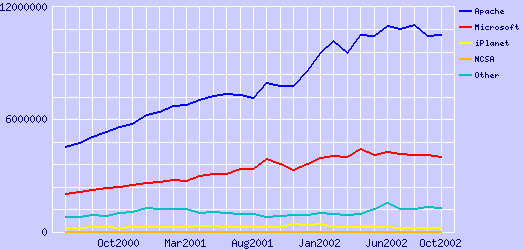

Hem d'afegir que “Microsoft” inclou tots els servidors web d'aquesta marca (no només IIS), i que iPlanet és el conjunt de tots els servidors Netscape i iPlanet. Això deixa bastant clar que Apache és el millor servidor i que no ens hem equivocat en la decisió.
De moment la web la farem accessible només a la xarxa interna; des d'Internet no es podrà accedir perquè el router no té obert el port 80. Més endavant estudiarem com posar dues pàgines diferents, una per a la xarxa interna i altra per a Internet.
Integrar Apache a Debian és
tan senzill com fer un apt-get
install apache (es suposa que la base de dades d'apt-get ja
està actualitzada mitjançant apt-get
update) i automàticament es baixaran tots els paquets
necessaris. Podem fer una petita comprovació escrivint la IP
del servidor en el navegador de qualsevol ordinador de la xarxa. Si
ho hem fet bé, apareixerà una pàgina de prova
d'Apache.
No és bon hàbit
deixar la configuració per defecte, ja que
podria no fer tot el que volem, o, pitjor encara, fer més
coses del que suposem. Per tant, anem a revisar l'arxiu de
configuració del dimoni HTTP a /etc/apache/httpd.conf:
A l'arxiu ja podem veure alguns paràmetres preconfigurats. Per exemple:
La configuració es
troba a /etc/apache
El directori de la web és
/var/www
S'utilitza el port 80
Els logs (registres) són
a /var/log/apache/access.log
L'únic que fa falta canviar és:
A ServerAdmin
podem posar (o esborrar) l'e-mail de l'administrador, que sortirà
quan hi hagi errors. (Per exemple, “Error 404. La pàgina
no existeix. Si continua tenint problemes, contacti amb
l'administrador: email@email.com”).
ServerName:
podem posar el nom del host o la IP. Tots els hosts es graven a
/etc/hosts, però
no fa falta modificar el fitxer perquè la IP del servidor ja
té un nom de host associat (és el que va preguntar a
la instal·lació). En el nostre cas és
bruguers, per tant
haurem d'escriure ServerName
bruguers. Si no ho fem, agafarà la
IP de l'ordinador, però apareixeran missatges d'avís
cada vegada que s'iniciï el servidor.
No s'han de fer més
canvis. Abans, però, de reiniciar el servidor, esborrarem el
contingut del directori on hi ha la web (/var/www)
i posarem una senzilla creada per nosaltres, amb enllaços i
imatges. A la pàgina principal li anomenarem index.htm
per veure si també funciona (l'original era index.html).
Per exemple, podem fer un index.htm
molt senzill així:
<BR><BR>
<CENTER>Has
entrat al <B>nou servidor web</B> de l'institut.<BR><BR>
<IMG
SRC=”obrers_treballant.jpg” ALT=”En construcció”>
</CENTER>
Aquesta pàgina ja ens
serveix per provar si accepta noms llargs de fitxers, si accepta
extensions que no siguin HTM/HTML, si es veuen les imatges, si el
text arriba com a HTML (i no com a text pla) i si un .HTM funciona bé
com a pàgina principal. Seria interessant donar-se compte de
que també és 'Case sensitive', o sigui, que index.HTM
és diferent de index.htm.
Lògicament, la raó és què el sistema
d'arxius de Linux ja és així.
Després de col·locar
a /var/www el fitxer
index.htm i alguna
imatge, reiniciarem el servidor fent apachectl
restart i tornarem a comprovar en el navegador si surt la
pàgina correcta.
I per últim, crearem un
usuari anomenat web,
perquè després posarem un servidor FTP, i ens anirà
molt bé poder administrar els fitxers de la pàgina web
des de l'FTP. Cal fer un adduser
web com a root, posar una bona
contrasenya, i després modificar l' /etc/passwd
per canviar el directori d'inici a /var/www
, que és on es troben tots els arxius de la web. Podem
esborrar el directori HOME creat per defecte, /home/www.
També hem de fer seus tots els arxius de la web, ja que si el
directori pertany a root cap usuari el podrà modificar. Ho fem
amb chown
web.web /var/www -R (el R
fa que canviï els permisos de forma
recursiva: al directori i a tot el que hi hagi dintre).
Aquest Apache en principi serveix webs a qualsevol PC (local o remot), per tant haurem de tancar el port 80 al router si volem que sigui accessible només a la Intranet o obrir-ho si el volem fer públic.
El FTP serveix per transferir arxius de forma ràpida i senzilla entre ordinadors. Permet compartir -amb nom i contrasenya- tots els arxius o només algunes carpetes a cada usuari, podent establir els permisos que tenen sobre cada element. Per exemple, podem fer que només puguin baixar coses, o només pujar-ne i no canviar res.
Servidors de FTP per a Linux
també tenim moltíssims. Alguns molt coneguts són
proftpd
i wu-ftpd,
però com que s'han trobat molts bugs que afecten a
característiques extra normalment no utilitzades, molta gent
prefereix servidors més senzills que facin només el seu
propòsit de compartir arxius.
Per tant, buscarem un servidor amb poques funcions addicionals, senzill, i que ocupi poc (quant més petit sigui, menys errades pot tenir al codi). El que més s'adapta a aquestes condicions és PureFTPd.
Provem a fer apt-get
install pureftpd (i amb pure-ftpd),
però cap funciona. La raó és que PureFTPd no
ve inclòs en aquesta versió de Debian. Ho podem
comprovar amb apt-cache
search pure: veurem que no hi ha cap paquet on surti “pure”.
La forma d'instal·lar el programa és, doncs, anar a la
pàgina web (http://www.pureftpd.org)
a la secció de Downloads i baixar en format .tar.gz
l'última versió. El que hem baixat són les fonts
(en anglès, “sources”) del programa, en llenguatge
C, per tant, les haurem de compilar per tal de crear l'executable que
funcioni a la nostra màquina. Ens farà falta com a
mínim el gcc
(GNU C Compiler) i una mica de temps (depèn de l'ordinador,
però és quasi segur que menys d'una hora).
Com a root, haurem de descomprimir l'arxiu a
algun lloc (per exemple /usr/src)
amb:
tar
zxvf arxiu.tar.gz -C /usr/src
Llavors podem entrar al directori creat i llegir
els fitxers README i
INSTALL, que
normalment són a tots els programes que s'han de compilar. Si
veiem que no s'ha de fer res especial -com és el cas- seguirem
el procediment habitual per compilar:
Executar ./configure
per generar un script de compilació adequat per a la
nostra màquina en concret. Si falta algun programa o
llibreria, s'aturarà i ho mostrarà de forma clara.
Podem desactivar o activar moltes opcions (veure ./configure
--help). En el nostre cas, hem comprovat que en compilar
sense cap opció especial, el binari resultant no
acceptava la opció -n,
que serveix per limitar l'espai de cada usuari. Per tant, és
bona idea activar directament la opció adequada amb
./configure
--with-quotas.
Executar make,
la veritable compilació. Aquest procés
-completament automatitzat- pot trigar segons, minuts, o hores
depenent del programa i de l'ordinador. No ha de fallar; si ho
fa, serà més complicat solucionar el problema ja
que probablement es trobi dins del codi font d'algun fitxer del
projecte (o sigui, que no tenim la culpa nosaltres). Això
sí, és probable que apareguin missatges de
“warning” (advertències), que podem ignorar a
menys que puguin provocar cap problema greu.
Aquest pas és opcional. make
check farà unes comprovacions per veure si s'ha
compilat bé. Si alguna prova falla, no hem de continuar.
make
install copiarà els executables (el resultat de la
compilació) als directoris on es troben tots els altres
programes de Linux. Fan falta privilegis de root.
Fet això ja hem aconseguit crear el fitxer
executable i intregar-ho al sistema; per tant podem esborrar el
directori que hem creat a /usr/src
(a menys que vulguem fer algun canvi al
codi i tornar-ho a compilar).
Ara, cada vegada que encenguem l'ordinador haurem
d'executar pure-ftpd
(el podem deixar en segon pla) i el servei estarà actiu, amb
els usuaris actuals del sistema. Per evitar repetir aquesta acció
cada vegada, podem crear un script que arrenqui el servei amb les
opcions més apropiades (que hem consultat a l'ajuda, a
pure-ftpd --help):
/usr/local/sbin/pure-ftpd
-B -A -u 100 -C 5 -n 1000:800
echo
“Arrencant el servidor pure-ftpd...”
Descripció de les opcions:
El -B
és per fer-lo córrer en segon pla
El -A
fa que tots els usuaris estiguin en un entorn chroot(), o sigui,
que veuen el seu directori personal com a /
i no poden sortir-ne més. Per tant, estan 'tancats' dins del
seu directori personal. És teòricament impossible
sortir-ne d'aquesta gàbia, tot i que a la pràctica es
pot fer (encara que al de l'FTP costaria molt més). No
obstant, encara que un usuari aconseguís accedir-hi a
l'exterior, no podria danyar-hi moltes coses ja que no en seria el
propietari. Estaria en la mateixa situació que un usuari del
sistema sense privilegis.
El -u
100 és el mínim UID que cal per connectar-se.
Per tant, els usuaris que tinguin un UID menor (que són
l'administrador i els usuaris especials i de sistema) no podran
connectar-se. Això és bo per a la seguretat general
de l'ordinador (cal recordar que la contrasenya de FTP viatja sense
encriptar).
-C
5 fa que només es puguin fer 5 connexions per host.
És poc probable que un usuari amb bones intencions necessiti
fer més d'una a la vegada, però tampoc hem de
limitar-ho a una, així que podem deixar cinc.
El -n
1000:100 limita cada usuari a 1000 arxius o 800 Mb, més
que suficient per a traspassar fitxers grans. A algunes versions
aquesta opció requereix compilar amb la opció de
quotes activada. Si només hem posat ./configure
i veiem que després no accepta la opció -n,
farem ./configure
--with-quotas i després el make
i el make install.
Gravarem aquest script a /etc/init.d/pure-ftpd,
el donarem permís d'execució a tothom amb chmod
a+x /etc/init.d/pure-ftpd, i crearem enllaços a dins
dels nivells d'execució en què ens interessi que corri
aquest procés. Recordem els nivells d'execució
(“runlevels”):
0 --> Halt (aturar el sistema i apagar-ho)
1 --> Mode monousuari
2 --> Mode multiusuari sense suport per a xarxa
3 --> Mode multiusuari complet
4 --> (Sense ús)
5 --> Mode multiusuari complet amb login gràfic
6 --> Reboot (reiniciar el sistema)
Per tant, els nivells als quals ens interessa que actuï el nostre script són l'1, 2, 3 i 5. Crearem els enllaços simbòlics amb:
ln -s
/etc/init.d/pure-ftpd /etc/rc1.d/S80pure-ftpd
ln -s
/etc/init.d/pure-ftpd /etc/rc2.d/S80pure-ftpd
ln -s
/etc/init.d/pure-ftpd /etc/rc3.d/S80pure-ftpd
ln -s
/etc/init.d/pure-ftpd /etc/rc5.d/S80pure-ftpd
El prefix S80 té la seva explicació: S significa que és un script 'Startup', que serveix per iniciar alguna cosa. En cas contrari, aniria amb K ('Kill'). El nombre indica l'ordre en què s'executaran els scripts d'un mateix directori rc. Hem d'assegurar-nos que s'iniciï en un bon moment, quan la xarxa ja està preparada i les operacions importants ja han acabat; per tant, 80 ja és un bon nombre.
Seria correcte afegir al runlevel 0 i 6 un script que matés el servidor, però no fa falta perquè el propi procés d'apagat ja s'encarrega de matar tots els processos.
Ja només queda reiniciar (o fer un init
3) i provar de fer un FTP des de fora. Hem de recordar que al
router s'han d'obrir els ports 20 i 21 TCP (el 20 és per la
transmissió de dades).
També és el moment de provar
d'entrar com a usuari web
des de qualsevol client d'FTP (o amb un navegador, amb
ftp://web@IP_DEL_SERVIDOR
), posar la contrasenya, i comprovar que podem pujar i baixar arxius
al servidor web.
NOTA: hem d'evitar utilitzar comptes d'usuari
importants a l'FTP, perquè les dades viatgen sense encriptar,
i un usuari que tingués privilegis de root podria interceptar
els paquets i veure les contrasenyes. Per evitar-ho podem crear
comptes addicionals només per a FTP, o utilitzar el programa
sftp que hi ha
inclòs a SSH.
En qualsevol xarxa, els usuaris accedeixen a pàgines web prohibides, ja sigui perquè no estan relacionades amb la feina que s'ha de fer amb l'ordinador, o perquè són pornogràfiques o de continguts il·legals.
Una forma de denegar l'accés a certes pàgines és configurar cada navegador web de forma que demani contrasenya quan s'entra a unes direccions web o IPs preestablertes. També podem utilitzar software de filtrat de continguts que analitzin les paraules o fins i tot les imatges.
El problema que presenten aquests mètodes (apart de l'elevat preu) és que requereixen manipular cada un dels ordinadors de la xarxa individualment, quan l'ideal seria haver de crear la 'llista negra' només a un ordinador. És aquí on intervenen els proxy: un proxy és un ordinador que recull totes les peticions web de la xarxa, busca les pàgines corresponents a Internet, i retorna cada pàgina a l'ordinador que l'havia demanat. D'aquesta manera, és només aquest ordinador el que es connecta a Internet, i per tant és fàcil prohibir o admetre IPs.
Pot semblar que el proxy fa més lenta la navegació ja que un sol ordinador ha de fer la feina de molts, però de fet el proxy també està dissenyat per agilitzar-la actuant com a caché. 'Caché' fa referència a una zona de la memòria o del disc, que emmagatzema informació durant un temps i que va buidant-se a mesura que arriben noves dades per omplir-la.
Llavors, un proxy-caché funciona així:
Rep una petició HTTP d'un ordinador.
Consulta en la seva caché buscant la pàgina demanada.
Si no té la pàgina a la seva caché, la baixa d'Internet i queda gravada a la caché. En canvi, si ja tenia la pàgina no és necessari que es torni a connectar a Internet.
Retorna la pàgina de la caché a l'ordinador que l'havia demanada.
Periòdicament fa comprovacions per evitar que la caché s'ompli, esborrant les dades més antigues o menys sol·licitades. A més, enregistra els accessos als fitxers de log, com fan gairebé tots els altres servidors que hem vist.
En conclusió, un proxy-caché ajuda a reduir molt l'ample de banda utilitzat a una xarxa (degut principalment a les consultes web). No és cap problema la velocitat de transmissió; serà l'adequada perquè disposem de targetes de xarxa 10/100 Mbits/s per a enviar dades d'un ordinador a un altre (per la Intranet), mentre que la connexió cap a Internet arriba com a molt a 2 Mbits/s si és una línia ADSL. A més, cal recordar que gairebé tots els navegadors actuals tenen la seva pròpia caché web local, i per tant s'evitaran peticions web a Internet o, en aquest cas, a l'ordinador proxy.
El proxy-caché per Linux més conegut i més utilitzat és Squid. Té suport per a HTTP, FTP, SSL, SNMP, DNS, control d'accés (ACL), jerarquies de proxies (protocol ICP), i moltes opcions més. La seva web és http://www.squid-cache.org
Una de les característiques més interessants del Squid és que pot actuar com a proxy transparent: funciona de manera semblant a l'explicada anteriorment, però el client (l'ordinador que demana pàgines web) no se n'adona que està passant per un proxy ja que aquest últim actua com si realment fos el servidor web d'Internet. L'inconvenient d'aquest mètode és que el proxy ha d'actuar com a servidor web al port 80, i nosaltres ja tenim un servidor Apache a aquest port; per tant el proxy que posarem serà estàndard.
Farem un apt-get
install squid per baixar-lo i instal·lar-lo, però
hem de modificar la configuració per defecte. S'ha de canviar,
per exemple, el port utilitzat (ara és el 3128, però a
Europa s'utilitza més el 8080). Abans de modificar el fitxer
de configuració (/etc/squid.conf),
comprovem que squid
no estigui funcionant amb privilegis de root (això seria un
problema de seguretat):
bruguers:~#
ps axu | grep squid
root
336 0.0 1.1 3824 1124 ? S 12:38 0:00
/usr/sbin/squid -D -sYC
proxy
338 0.9 5.5 8556 5308 ? S 12:38 0:19 (squid) -D
-sYC
root
374 0.0 0.7 1748 716 pts/0 S 13:11 0:00 grep squid
bruguers:~#
Podem veure que, encara que el
cridi root, el procés està amb el conegut com a “setuid
proxy”, o sigui, que s'executa amb privilegis de l'usuari
“proxy”.
És millor que estigui així que no com hi era en
versions anteriors, quan s'executava com a root. Això
comportava molt més perill davant de qualsevol bug que es
trobés, ja que un usuari que utilitzés un exploit
aconseguiria una shell de root. Amb la configuració actual, si
un usuari aprofita un bug (per exemple un buffer overflow, els més
comuns) podria accedir al sistema com si fos un usuari normal.
Ara anem per la configuració
específica del proxy Squid, que es troba a /etc/squid.conf.
Haurem de canviar els següents paràmetres:
http_port
3128
http_port
8080
Aquest és el port utilitzat pel proxy (per defecte 3128). Hem afegit el 8080, però tampoc és necessari treure el 3128; Squid pot rebre les peticions per ambdós ports. El deixem per compatibilitat amb altres programes.
A més, si fem un escanejat de ports quan tot funcioni, veurem que utilitza també el 3130 d'UDP.
cache_peer
proxy.xtec.es parent 8080 0 no-query no-digest default
Això fa que el nostre proxy tingui un 'pare' i treballi en jerarquia amb ell: tot allò que els usuaris de la xarxa demanin al servidor es buscarà a la seva caché, i, si no es troba, la petició passarà al proxy pare. Si aquest pare tampoc ho troba a la seva caché, ho buscarà a Internet; per tant evitem en tot el possible les peticions innecessàries.
L'institut utilitza el proxy
proxy.xtec.es pel
port 8080
(l'habitual dels proxy-cachés). Hem desactivat les opcions ICP
(protocol utilitzat pels proxys) posant els paràmetres 0
com a port ICP i no-query.
El no-digest el
posem perquè el fitxer de digests és
innecessari quan hi ha un sol pare; i el default
fa que el servidor utilitzi per defecte aquest parent per trobar tot
el que no tingui a la caché.
Òbviament, si no disposem de proxy pare (o sigui, si volem tenir Internet com a pare), no hem de posar aquesta línia.
#
cache_mem 8 MB
Deixem la opció per defecte de 8 Mb. per a la memòria RAM utilitzada com a caché. Es recomana deixar una quarta part de la RAM total de l'ordinador, però com que el nostre servidor en té poca (48 Mb) i a més ha de encarregar-se de moltes més coses, deixarem aquest valor, que de totes maneres és bastant gran com per a gravar els objectes més demanats (entenent objecte com a una imatge, una pàgina, un vídeo, o qualsevol altre element web). S'ha de tenir en compte que apart de la RAM utilitzada com a caché, el procés de Squid necessita més RAM per poder executar-se (com qualsevol altre procés), per tant cal no posar valors molt elevats.
cache_dir
ufs /var/spool/squid 150 16 256
És aquí quan diem
a Squid que utilitzi el directori /var/spool/squid
com a caché. ufs
és el sistema d'emmagatzematge de Squid. Als paràmetres
li diem que pot utilitzar 150 Mb. i que organitzi els objectes creant
16 directoris, cadascun amb 256 subdirectoris i amb els fitxers
dintre.
Hem assignat 150 Mb. perquè el disc dur de l'ordinador pot arribar a ser més lent que Internet si s'ha de buscar un arxiu entre milers d'ells, tenint en compte també que 150 Mb. són suficients per guardar gairebé totes les pàgines que s'utilitzaran sovint a l'institut.
Un detall: hem d'assegurar-nos
que el propietari del directori utilitzat com a caché sigui el
mateix que executi el procés squid,
sinó no hi podrà accedir. És poc probable que no
sigui així, ja que s'ha creat durant la instal·lació.
#
ftp_passive on
Depenent del router darrere del qual estiguem, haurem de fer que Squid es connecti als FTPs en mode passiu o no. La millor manera de saber-ho és provar la configuració per defecte i si no funciona posar l'altra opció.
Al mateix fitxer hem de definir les llistes de control d'accés (ACL). Encara no prohibeixen res, només serveixen per a definir uns grups d'usuaris. Afegirem les següents:
Definim els ordinadors amb la IP 192.168.0.x (la xarxa local de l'institut). Després farem que només siguin aquests els que tinguin accés al proxy:
acl
xarxa src 192.168.0.0/255.255.255.0
Afegirem més llistes de control d'accés
per prohibir certes pàgines. Fan falta tres fitxers, que
crearem amb qualsevol editor i guardarem a /etc/squid
(si no existeix el directori el creem amb mkdir
/etc/squid ). El nom de cada arxiu és de lliure
elecció:
/etc/squid/dom_no.txt:
aquí escriurem els dominis o hosts d'Internet a què
no es podrà accedir, un en cada línia. Per exemple,
podem posar playboy.com,
penthouselive.com,
mercabanner.com,
doubleclick.com,
doubleclick.net,
linkexchange.com,
tradedoubler.com,
realmedia.com.
Aquests últims són pàgines que es dediquen a
l'intercanvi de banners; per tant si les prohibim no en veurem més.
Nota: en comptes de posar desenes de dominis com 'cibersexo.com', 'supersexo.com', 'sexogratis.com', 'quierosexo.com', a continuació crearem una regla per prohibir tots els dominis que continguin la paraula 'sex'.
/etc/squid/url_no.txt:
posarem paraules (una per línia) que les URLs no poden
tenir. Per exemple, sex,
porno. Això
ens estalvia molta feina.
/etc/squid/url_yes.txt:
aquí posarem les excepcions a la regla anterior: paraules
que, encara contenint la paraula prohibida, són acceptades.
Per exemple: sexuali
(per a què “sexualitat” i “sexualidad”
siguin acceptades).
Definim aquestes tres llistes. Hem posat el -i
a cada opció per a què la llista de paraules sigui
'case insensitive', o sigui, que no es fixi en les majúscules
i minúscules:
#
Dominis prohibits:
acl
dom_no dstdom_regex -i “/etc/squid/dom_no.txt”
#
Paraules prohibides:
acl
url_no url_regex -i “/etc/squid/url_no.txt”
#
Paraules autoritzades:
acl
url_yes url_regex -i “/etc/squid/url_yes.txt”
Ja hem definit quatre llistes (la de IPs i aquestes tres). Ara hem de dir quins privilegis tenen aquests grups d'usuaris:
http_access
deny !xarxa
http_access
deny dom_no
http_access
allow url_yes
http_access
deny url_no
http_access
allow all
Per entendre això cal tenir clar el
següent: deny = 'denegar', allow = 'permetre', !condició
= “no-condició” (NOT lògic).
És molt important que aquestes línies
estiguin en un ordre lògic, ja que Squid fa les comprovacions
començant pel principi, i quan una de les condicions es
compleix, no continua llegint i fa l'acció associada (allow
o deny). Tal com les
hem posades, els filtres pels que passa una petició que arriba
al proxy són:
No és de la xarxa local? Doncs si no és de la xarxa local, denego l'accés; si ho és, continuo comprovant.
Vol entrar a un domini prohibit? Si és així, denego l'accés; sinó, continuo comprovant.
Conté la URL una paraula permesa? (Una paraula que sembla prohibida però que l'administrador ha considerat que pot ser utilitzada). Si la té, no segueixo comprovant i deixo passar la petició directament. Si no la té, continuo comprovant.
Conté la URL una paraula prohibida? Si la té, denego l'accés.
Ja ha passar per tots els filtres: és de la xarxa local, i no conté paraules prohibides ni vol accedir a un domini prohibit. Permeto l'accés al proxy.
Les ACL (llistes de control d'accés) ja estan definides. Continuem amb la configuració restant:
cache_mgr
institut@domini.com
Si hi ha cap problema amb la caché del
proxy es mostrarà un missatge d'error amb aquesta adreça
d'e-mail. Per defecte posa “webmaster”,
el podem deixar així si no volem donar la nostra direcció
de correu.
Si també volem que Squid actuï com a
accelerador httpd
(dimoni HTTP), haurem d'afegir aquestes línies. Així
aconseguirem que la caché també s'utilitzi en les
peticions web que es facin al nostre servidor Apache, i agilitzarà
més el seu funcionament.
httpd_accel_host
virtual
httpd_accel_port
0
httpd_accel_with_proxy
on
Per últim, anirà molt bé canviar l'idioma de Squid a espanyol sobretot perquè els usuaris de la xarxa comprendran millor els missatges d'error que puguin aparèixer. Ho fem amb:
error_directory
/usr/lib/squid/errors/Spanish
Ja hem acabat amb el fitxer de configuració.
No fa falta reiniciar el procés squid;
només cal executar la següent ordre per què
llegeixi la nova configuració:
squid
-k reconfigure
Ara queda la millor part: provar-ho i comprovar que funciona tot a la primera. Només hem d'anar a un altre ordinador de la xarxa, obrir el navegador (sigui quin sigui) i posar a la configuració de 'Proxy' la IP del servidor i el port 8080. Podem crear un host a cada ordinador per no haver d'escriure la IP; de totes maneres deixarem aquest pas per més endavant perquè quan tinguem servidor de DNS, el nom de host es traduirà directament a la IP del servidor (com si fos una direcció d'Internet).
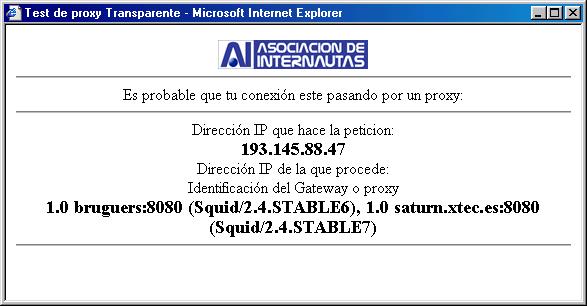
Comprovant
que funciona el proxy i el pare de la xtec
Ara que ja funciona, haurem de veure com
evoluciona el seu estat amb el pas del temps. Els fitxers de log
aniran creixent, però no ens hem de preocupar perquè a
/etc/cron.daily/
(llistat de les tasques que s'executen cada dia) hi ha un script
anomenat logrotate,
que està configurat a /etc/logrotate.conf
per a rotar els logs, entre d'altres, del Squid (a
/etc/logrotate.d/squid).
'Rotar els logs' es refereix a comprimir el
fitxer de logs (d'accessos registrats), canviar-li el nom, i
tornar-ne a crear un però buit. Per tant, quan veiem fitxers
com /var/log/squid/access.log.7.gz,
sabrem que es tracta d'un log bastant antic (més antic quan
més gran sigui el número), i també sabrem on
trobar el log d'aquell mateix moment: al seu lloc,
/var/log/squid/access.log
(sense comprimir ni canviar de nom). L'operació de la rotació
de logs de tots els servidors la controla logrotate.
Per acabar, cal tenir en compte que si volem que els usuaris no puguin accedir a Internet per altre mitjà que no sigui el proxy, es pot crear un filtre al router, o es pot desconfigurar cada ordinador client per a què no funcionin els DNS de proveïdor d'Internet contractat, ja que és el proxy també qui es fa càrrec de resoldre noms de host. Això ho podrem perfeccionar quan fem el servidor de DNS propi.
Podrem aprofitar molt més el servidor si utilitzem pàgines web que incloguin scripts en PHP. A més, pot ser una pràctica molt útil per als alumnes que han acabat d'estudiar HTML i volen orientar-se a la programació de webs de comerç electrònic i similars.
El PHP és un llenguatge molt potent que s'executa al servidor quan algú demana una pàgina, i que genera un codi HTML que inclou en la pàgina de retorn. Per veure què ens proporciona aquest llenguatge, farem un exemple que després ens servirà per provar si s'ha instal·lat correctament al servidor.
Suposem que al servidor hi pugem
un fitxer anomenat prova.php
amb el següent contingut:
<BODY
BGCOLOR=YELLOW>
<BR><BR>Això
és <B>HTML</B> normal.<BR>
<?
echo
"Aquí comença el codi PHP<br>";
for
($size=1; $size<=7; $size++) {
echo
"<font size=$size color=#".(2+$size)."90000>";
echo
"Tamany $size</font><br>\n";
}
?>
<BR> Això torna a ser HTML; el PHP ja s'ha acabat.
</BODY>
Si
carreguéssim aquest fitxer al navegador
(a la direcció http://IP_DEL_SERVIDOR/prova.php),
el codi que rebríem seria:
<body
BGCOLOR=YELLOW>
<br><br>Això
és <b>HTML</b> normal.<br>
Aquí
comença el codi PHP<br><font size=1
color=#390000>Tamany 1</font><br>
<font
size=2 color=#490000>Tamany 2</font><br>
<font
size=3 color=#590000>Tamany 3</font><br>
<font
size=4 color=#690000>Tamany 4</font><br>
<font
size=5 color=#790000>Tamany 5</font><br>
<font
size=6 color=#890000>Tamany 6</font><br>
<font
size=7 color=#990000>Tamany 7</font><br>
<br>
Això torna a ser HTML; el PHP ja s'ha acabat.
</body>
S'ha de destacar que res del
codi PHP que hi havia escrit el podrà veure mai l'usuari
(encara que intenti descarregar el .php),
ja que el servidor genera i envia només codi HTML.
Per tant, hem fet un codi que
automatitza una operació mitjançant un bucle for;
en aquest cas el que fa és mostrar diferents textos de mida
cada vegada més grans, i de diferent color. Però les
possibilitats són inesgotables: es poden crear dinàmicament
pàgines que demana l'usuari, es poden fer servir cookies,
contrasenyes, sessions que expiren al cap d'un temps, comptadors, es
pot accedir a bases de dades amb el motor MySQL, i moltíssimes
coses més. Hi ha moltes pàgines importants fetes en
llenguatge PHP, com els 'blog' ('web log', xarxes de pàgines
interelacionades mitjançant enllaços), o portals com
ara Barrapunto (www.barrapunto.com)
i similars. També hi ha eines especials, com PHPNuke, que
donen les bases per crear un d'aquests portals sense haver
d'aprendre a programar en PHP.
Per al nostre servidor, ens
ocuparem d'instal·lar PHP, integrar-ho a Apache, i comprovar
que funcioni amb l'exemple anterior (el de les fonts). La
instal·lació de MySQL, la seva configuració, i
el procés per instal·lar utilitats com PHPNuke no el
descriurem aquí, però no és gaire difícil;
només cal fer com en els altres programes (utilitzant apt-get)
i seguir les indicacions del fitxers INSTALL
i/o README.
Un apt-cache
search php ens revela que el paquet més apropiat
s'anomena php4; per
tant fem un apt-get install
php4 i es baixarà junt amb les seves dependències.
Ens apareixerà un missatge semblant a aquest:
I
see you have apache webserver installed and so far you haven't used
the apache module version of php4 in your apache. If you want to use
it, you should reconfigure the apache webserver and select to load
the php module. I can call the apacheconfig script now for you to do
it, or you can insert the following line into /etc/apache/httpd.conf
manually:
LoadModule
php4_module /usr/lib/apache/1.3/libphp4.so
Do
you want me to run the apacheconfig script now [y/N] ?
Això
vol dir que ha detectat la configuració d'Apache i que se'ns
ofereix a integrar-se com a mòdul automàticament. Com
que ens fiem, diem que sí (y)
i continuem amb la configuració (ens farà reiniciar
l'Apache). Quan acabi, provem si funciona: posem a /var/www
el fitxer prova.php
comentat anteriorment i intentem obrir-ho amb el navegador. No
funciona; en comptes de mostrar res creu que ens volem baixar
l'arxiu.
Haurem d'anar a la web www.php.net, on es troba tota la informació sobre el llenguatge, i llegir les instruccions d'instal·lació. A la web també hi trobarem notes dels usuaris sobre tots i cada un dels temes de la documentació; per tant és poc probable que no puguem resoldre els problemes que ens surtin.
En
aquest cas, veiem a la web que hem d'afegir unes línies a l'
/etc/apache/httpd.conf
per tal que entengui el format PHP. Anem al fitxer i trobem aquestes
línies, comentades:
#AddType
application/x-httpd-php .php
#AddType
application/x-httpd-php-source .phps
Només cal
descomentar-les (traient el #
del principi) per afegir el tipus d'arxiu PHP. També busquem
la línia que ha afegit el apt-get
i li traiem el # si
el té. Ha de quedar semblant a:
LoadModule
php4_module /usr/lib/apache/1.3/libphp4.so
També
hem de dir-li a Apache que la pàgina a carregar per defecte si
no es posa res ja no és només index.htm,
sinó que també val index.php.
Busquem un fragment on posa:
<IfModule
mod_dir.c>
DirectoryIndex
index.html index.htm index.shtml index.cgi
</IfModule>
I
afegim index.php al
final, de forma que queda:
<IfModule
mod_dir.c>
DirectoryIndex
index.html index.htm index.shtml index.cgi index.php
</IfModule>
Així,
intentarà carregar primer index.html,
si no la troba index.htm,
després index.shtml
i així successivament. Podem
posar-ho en l'ordre que vulguem, encara que
no hauria d'haver més d'un fitxer index
al directori.
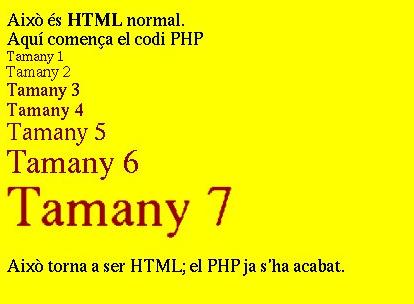
Pàgina
PHP de prova
Ara
reiniciem Apache (apachectl
restart) i tornem a carregar la pàgina
PHP en el navegador. Aquesta vegada ha de funcionar, i veurem
el codi HTML esmentat abans.
Com a pràctica per als alumnes, es pot aprofitar el PHP per a fer un comptador de visites per a la web, de forma que gravi a un arxiu les dades dels usuaris que entren (IP, referer, navegador, resolució, etc.).
S'ha de remarcar que el PHP és un dels llenguatges millor documentats a Internet; hi trobarem molts scripts ja fets, tutorials, fòrums i grups d'usuaris; només ens cal buscar.
CGI fa referència a Common Gateway Interface, i és un estàndard per a poder executar scripts (petits programes) a les pàgines web. És molt semblant a PHP, amb la diferència de que un CGI pot estar escrit en molts llenguatges de programació, entre ells:
Perl
Shells de Linux
C/C++
Fortran
TCL
Visual Basic
AppleScript
La majoria, però, estan escrits en Perl, i gran part de la resta són scripts per a la shell de Linux. Per què Perl? Hi ha moltes raons que fan a Perl el llenguatge més apropiat:
És molt portable (multiplataforma).
Té molts operadors relacionats amb les cadenes de text, i també amb les dades en format binari. Per tant, pot treballar bé amb la informació.
És simple i precís, encara que segons com pot semblar una mica “críptic” degut a la seva quantitat de símbols.
Pot cridar a comandes del shell directament.
Hi ha moltes extensions per a Perl que amplien les seves possibilitats i fan que pugui fins i tot accedir a múltiples formats de bases de dades.
Veurem un programa CGI més endavant,
després d'haver-ne preparat el suport a Apache. No calen
instal·lar nous paquets; només hem de comprovar que
tinguem instal·lat el Perl amb perl
--version i després editarem el fitxer de configuració
de l'Apache /etc/apache/httpd.conf:
Veiem que la línia LoadModule
cgi_module /usr/lib/apache/1.3/mod_cgi.so està
descomentada. Perfecte. També llegim prop de la línia
ScriptAlias /cgi-bin/
/usr/lib/cgi-bin/ que els CGIs no van a /var/www/cgi-bin/
, sinó que aquesta direcció està redirigida a
/usr/lib/cgi-bin/ ,
probablement per evitar que al directori web hi hagi programes
executables, deixant d'aquesta manera només els elements web.
Més endavant trobem les següents línies
comentades:
# To
use CGI scripts:
#AddHandler
cgi-script .cgi .sh .pl
Hem de treure el signe de comentari a la línia
de AddHandler per
fer que entengui els .cgi
com a programes i no com a fitxers de text normals.
Gravem, i reiniciem l'Apache amb apachectl
restart
Per a provar si funciona, creem un fitxer amb el següent contingut:
#!/usr/bin/perl
print
"Content-type: text/plain","\n\n";
print
"Aquest script CGI fet en Perl funciona!", "\n";
$uptime
= `/usr/bin/uptime` ;
($load_average)
= ($uptime =~ /average: ([^,]*)/);
print
"Càrrega de la CPU: ", $load_average, ".",
"\n";
print
"Actualitza la pàgina i veuràs com canvia.",
"\n";
exit
(0);
Hem de guardar aquest CGI a
/usr/lib/cgi-bin/primer.cgi
(no a /var/www/cgi-bin/primer.cgi
!, ja que Apache té l'alias
que hem comentat abans), i hem de donar-li permís d'execució
amb chmod a+x
/usr/lib/cgi-bin/* (aquest és un pas molt important; si
no ho fem sortiran errors a la web). Quan ja ho hem fet, obrim un
navegador i entrem a http://IP_DEL_SERVIDOR/cgi-bin/primer.cgi.
I ara sí que ens hem de referir al CGI com si realment
estigués al directori /var/www/cgi-bin;
l'àlias sabrà on trobar el veritable fitxer.
Si tot funciona bé, veurem el missatge en
format text (sense HTML ni altres codis pel mig). Si no funcionés,
haurem de comprovar si podem executar el script localment (perl
/usr/lib/cgi-bin/primer.cgi), si té permís
d'execució, si existeixen els mòduls de Perl
necessaris, si ens hem deixat de mirar alguna cosa relacionada amb
cgi a la
configuració de l'Apache, i si l'hem reiniciat. En tot cas,
podem consultar /var/log/apache/error.log
per veure els missatges d'error detallats.
Amb els CGI podem fer eines molt potents que interactuïn amb el sistema i que ens permetin configurar-ho remotament des de la mateixa pàgina web. De fet, de programes d'aquest tipus ja n'hi ha; el més usat és Webmin (http://www.webmin.com).
Però també és important saber que moltes tècniques per a accedir a servidors web i treure'n informació privada aprofiten CGIs poc usats o mal programats. Encara que gairebé tots aquests errors afecten a altres sistemes operatius, convé no abusar dels CGI.
Per veure com marxa la nostra pàgina -un dels serveis més importants de l'ordinador- no podem estar revisant els logs d'Apache a cada moment, ja que la informació que mostren és molt extensa i detallada, probablement més del que nosaltres volem.
Aprofitarem que hem afegit el
suport per a executar programes CGI i posarem un analitzador de
fitxers de registre d'accés. L'únic que fan és
interpretar el fitxer /var/log/apache/access.log
i generar una pàgina HTML amb estadístiques i gràfiques
sobre els documents més demanats, la procedència dels
visitants i les hores en què entren. Així és
molt més fàcil saber si tot funciona com ho hem
previst,
D'analitzadors de logs també n'hi ha molts (gratuïts i comercials); es diferencien sobretot en la velocitat a la que treballen amb els logs, que poden ocupar molts gigabytes. El que utilitzarem nosaltres és AWStats, un de gratuït, molt ràpid, configurable i senzill d'utilitzar. Està escrit en Perl, i té suport per a molts idiomes, entre ells l'espanyol i el català; per tant és apte per a que també els visitants puguin veure i entendre les estadístiques..
Un apt-cache
search awstats ens revela que Debian incorpora aquest paquet
en la seva distribució de Woody, però un apt-cache
show awstats ens mostra que aquesta és la versió
4.0. Com que a la seva web http://awstats.sourceforge.net
diu que la versió estable actual és -en el moment
d'escriure això- la 5.3, val la pena baixar el programa de la
web i instal·lar-ho nosaltres. Podem consultar el ChangeLog
per veure que hi ha hagut molts canvis importants de la versió
4.0 a la 5.3
Si ho hem instal·lat amb
apt-get i hem
descobert la nova versió després, podem desinstal·lar
el programa tan fàcilment com ho hem instal·lat:
apt-get remove awstats
Per tant, hem d'anar a la web
http://awstats.sourceforge.net
i a la secció de 'Download' baixar el .tar.gz
(o .tgz) que hi ha a
la secció 'Last Stable'. El descomprimim i seguim les
indicacions de la mateixa web (al fitxer que hem baixat també
hi són, però potser no són tan actualitzades).
Comprovem que el fitxer de
logs d'Apache estigui en format 'combinat'. Si el mirem, a
/var/log/apache/access.log,
haurem de veure línies com:
192.168.0.2
- - [04/Jan/2003:19:44:36 +0100] "GET / HTTP/1.1" 304 - "-"
"Mozilla/5.0 (X11; U; Linux i686; en-US; rv:1.3b)
Gecko/20030103"
Entrem al directori wwwroot
que s'ha creat en descomprimir el fitxer, i movem tot el contingut
de la carpeta cgi-bin
(awstats.model.conf,
awstats.pl i els
directoris lang,
lib i plugins)
al directori de cgi-bin
d'Apache, que és /usr/lib/cgi-bin
Movem el directori icon
a /var/www/icon
A /usr/lib/cgi-bin/,
copiem el awstats.model.conf
al mateix directori, amb el nom de awstats.bruguers.conf
Editem aquest nou fitxer i ens fixem en el següent:
LogFile
ha d'apuntar al fitxer de logs /var/log/apache/access.log
DirIcons
ha de tenir /icon,
perquè és la ruta (relativa a /var/www)
on hem copiat el directori icon
A SiteDomain
posarem “bruguers”
(el nom de host del servidor).
PurgeLogFile=0
perquè dels logs ja s'ocupa el logrotate,
no fa falta que sigui awstats qui els esborri
periòdicament.
Lang=”es”
o Lang=”es_cat”
per a posar tota la pàgina en espanyol o català.
ShowFlagLinks="en
es es_cat" per veure a la pàgina les banderes
de canviar l'idioma.
Actualitzarem les
estadístiques per primera vegada (o sigui, les crearem) amb
el comand: ./awstats.pl
-config=bruguers -update . Ens informarà de quants
registres tenia, quants n'ha afegit, quants ha descartat per no ser
peticions HTTP, i quants són erronis.
Programarem el sistema
mitjançant crontab
per fer que les estadístiques s'actualitzin cada
dia. Aprofitarem el el cron.daily
que hi ha a /etc/crontab.
Creem un script a /etc/cron.daily/awstats
amb el següent contingut (el comand és el que acabem
d'executar):
#!
/bin/sh
/usr/lib/cgi-bin/awstats.pl
-config=bruguers -update
Li donarem permís
d'execució amb chmod
a+x /etc/cron.daily/awstats, i ja haurem fet que cada dia, a
l'hora especificada a /etc/crontab
(que vam canviar després de la instal·lació de
Debian), s'actualitzin les estadístiques.
Ja està tot preparat;
només queda provar-ho entrant a la pàgina
http://IP_DEL_SERVIDOR/cgi-bin/awstats.pl, on veurem unes completes
estadístiques sobre les visites al nostre servidor. Podem
treure informació, si volem, editant el fitxer de configuració
anterior /usr/lib/cgi-bin/awstats.bruguers.conf
Volem que els usuaris normals i els administradors es puguin connectar al PC remotament i utilitzar-lo com si hi fossin davant: que puguin obrir una consola, identificar-se amb el nom i contrasenya, i tenir accés a totes les comandes, programes i fitxers que els pertanyen. Si un usuari amb més privilegis es connecta, pot fer-ho absolutament tot: crear nous usuaris, desconnectar-ne d'altres, apagar l'ordinador, posar música, i fins i tot obrir i tancar el CD.
La forma tradicional de fer això
és muntant un servidor de Telnet, i després connectant
des d'altra màquina amb telnet
IP. Aquest sistema només té un inconvenient:
tota la informació viatja per la xarxa en format text, o
sigui, sense encriptar. Per tant, qualsevol persona que pugui
interceptar paquets (calen privilegis de root) podria veure tot el
que envia i rep cada un dels usuaris que hi han connectats, fins i
tot les contrasenyes.
La solució a aquest perillós sistema consisteix a utilitzar el protocol SSH en comptes de Telnet. SSH (sigles de Secure Shell) és un tipus de connexió idèntica a Telnet, però encriptada amb claus RSA. A més, té molts altres sistemes de seguretat que eviten atacs que es poden fer amb Telnet, com per exemple l'IP spoofing. Fa servir el port 22 de TCP, a diferència del Telnet, que utilitza el 23.
Per al servidor necessitem la
versió lliure i multiplataforma del protocol SSH, anomenada
OpenSSH. Com que és un programa molt utilitzat en màquines
Linux professionals, probablement ja el tenim instal·lat i amb
el dimoni funcionant; ho podem comprovar mirant si el procés
sshd s'està
executant, amb ps axu |
grep sshd , o també podem mirar si tenim el port 22 de
TCP obert, amb nmap
bruguers -p 22
En cas que no el tinguem
instal·lat, només cal fer un apt-get
install ssh i respondre les preguntes que es fan. Sempre podem
tornar a fer aquesta configuració guiada per preguntes amb un
dpkg-reconfigure ssh.
Una vegada instal·lat i
en funcionament, haurem de comprovar que funcioni: el primer serà
fer un ssh des de la
mateixa màquina. Com a qualsevol usuari, fem un ssh
bruguers i ens apareixerà un missatge dient que no som
un usuari autoritzat. Els usuaris autoritzats són aquells que
no han d'escriure la seva contrasenya per accedir-hi. Per seguretat,
no en crearem cap d'aquests. Diem yes
per continuar amb la connexió, i el missatge no tornarà
a aparèixer més en aquesta màquina.
Sempre que connectem a altra
màquina, intentarà accedir-hi amb el nom de l'usuari
que està realitzant la connexió. Si volem especificar
l'usuari, hem de posar ssh
màquina -l usuari (l=login). De qualsevol manera, ens
demanarà una contrasenya. Òbviament, haurem de posar la
contrasenya de la compta que té l'usuari en l'ordinador a què
es connecta (no en el propi ordinador). Després d'escriure la
contrasenya, entrarem al sistema de forma normal. Podem sortir de la
shell amb el comand exit.
Si hem provat a connectar de forma local i funciona, és el moment de comprovar si connecta des d'altre ordinador (de la mateixa xarxa o d'Internet). Necessitem qualsevol programa que suporti SSH (no es pot connectar directament al port 22). Són fàcils de trobar: per exemple, tenim el ssh per a Linux, el Putty per a Windows i el NiftyTelnet per a Macintosh. En qualsevol d'ells hem de posar la IP del servidor, deixar el 22 com a port, i connectar. Ens preguntarà nom d'usuari i contrasenya, i entrarem de forma habitual mitjançant una connexió segura que encripta tota la informació que hi circula, fent que no ens haguem de preocupar tant per si algú intercepta la comunicació.
Cada nou host que connecti al servidor farà aparèixer el missatge anterior de “Màquina desconeguda; ara l'he afegida a la llista de màquines conegudes.”
Si no funciona, s'ha de comprovar que el router filtri el port 22 TCP i el redirigeixi cap al servidor.
Finalment, cal dir que no hem d'estar totalment tranquils només per haver instal·lat SSH; hem de vigilar que les màquines que utilitzem per fer la connexió no tinguin cap programa que pugui enregistrar les contrasenyes (com per exemple un keylogger).
Ja hem posat anteriorment el programa Apache servint una web als ordinadors de la xarxa interna. A aquesta web no es pot accedir des d'Internet posant la IP de la línia ADSL, perquè tota la xarxa de l'institut està darrere d'un router.
Ara volem que hi hagi dues webs diferents, una amb informació general de l'institut per als visitants d'Internet i una altra només per als alumnes i professors (usuaris de la xarxa interna) on puguin veure informació que no estigui a l'abast del públic general, com per exemple notes, horaris de guàrdia dels professors, dates de les avaluacions, etc.
Hi ha molts mètodes per servir pàgines diferents a xarxes diferents, però absolutament tots requereixen que s'obri el port 80 al router redirigit cap a un port privat del servidor (normalment, també el 80). Algunes de les idees que podem implementar són:
Una solució absurda i poc factible: posar dos Apache al servidor, cadascun escoltant a un port diferent (ex. 80 i 81), i utilitzar el 80 per a Internet i el 81 per a la xarxa interna. Com hem dit, és absurd perquè donaria conflictes en la configuració, consumiria el doble de memòria, i faria que s'hagués d'escriure el número de port als navegadors web.
Posar un Apache i altre servidor web al mateix ordinador: és igual d'absurd, perquè el que volem és un programa que serveixi pàgines web, i això ja ho fa Apache. Per tant, l'altre servidor no aportaria res de nou.
Posar una altra màquina amb un altre Apache (tots dos escoltant al port 80) i utilitzar-ne un per a Internet i altre per la xarxa. No és intel·ligent, perquè estaríem desaprofitant els dos ordinadors. Només fa falta un per fer de servidor d'una xarxa senzilla.
Utilitzar el mateix ordinador, però posar-hi dues targetes de xarxa per tenir dues direccions IP. És massa complicat, però funcionaria; Apache ho permet.
Utilitzar només una targeta de xarxa, però amb IPs virtuals. És més simple que la solució anterior, però continua sent massa complicat. Tant aquest mètode com l'anterior són suportats per Apache i es coneixen amb el nom de 'IP-based Virtual Host Support'. El que fa és mirar quina IP s'ha demanat i mostrar una pàgina o una altra.
Afegir àlies al
servidor DNS que muntarem en el següent apartat per fer que
dos noms, per exemple interna.com
i externa.com,
apuntin a la mateixa IP, la del servidor web; i configurar Apache
per què distingeixi què s'ha posat per accedir-hi i
mostrar una pàgina o una altra en conseqüència.
Això és conegut a Apache com a 'Name-based Virtual
Host Support'.
Utilitzar només una pàgina, però fer que el contingut canviï depenent de la procedència del visitant.
Utilitzar només una pàgina i posar un link a una 'zona restringida' que demani contrasenya. Com que és molt complicat de cara als usuaris, tampoc no és el millor mètode.
Les solucions més
senzilles i efectives són les dels 'Virtual Hosts' i les de la
pàgina dinàmica, però la primera
possibilitat l'haurem d'eliminar perquè, llegint tota la
documentació oficial a http://httpd.apache.org/docs/vhosts,
veiem que només funciona en navegadors que ho suportin. Per
tant, utilitzant un navegador senzill o fent nosaltres mateixos la
petició HTTP, aconseguiríem veure qualsevol de les dues
pàgines! La solució que ens dóna Apache és
la d'executar dos dimonis httpd,
però això requereix el doble de memòria, i és
molt més complicat de configurar: dos processos, dos
configuracions, dos registres de log, etc. I el doble de problemes.
(No obstant, és apte per a les webs de dues empreses que no
vulguin estar juntes de cap manera perquè volen diferents
configuracions).
Per tant, el millor és deixar Apache tal com està i utilitzar el PHP i CGIs que ja hem configurat per detectar si el visitant ve de la xarxa interna o d'Internet. Aquest mètode presenta altres avantatges:
Es poden compartir recursos amb molta
facilitat ja que tot es troba al mateix directori, /var/www.
Per tant, podem tenir zones comunes (cosa que amb els altres
mètodes no podríem fer). També podem fer que
els usuaris d'una xarxa ho puguin veure absolutament tot, i els
altres només una part.
Els visitants no se n'adonen que estan sent classificats en dos grups, ja que no veuen res d'estrany (a menys que hi posem missatges d'informació a la web). Això és bo perquè si un hacker veu des d'Internet que se l'ha classificat com a usuari no autoritzat, l'entraran més ganes d'entrar com a usuari privilegiat.
Si ho fem amb PHP, podrem fer pàgines dinàmiques (amb informació no constant) o inclús que accedeixen a una base de dades MySQL per fer llistats, consultes, afegir registres, ...
És molt senzill i és fàcil de personalitzar.
Aquest mètode, però, també té alguns inconvenients, bàsicament perquè l'autenticació per IP mai dóna molta seguretat; hi ha moltes tècniques per fer creure a un ordinador que som una IP determinada quan en realitat no ho som. L'IP spoofing i l'ARP poison són les més comuns, però evolucionen constantment per crear atacs cada vegada més sofisticats, fins al punt que és possible gairebé convertir-se en l'ordinador desitjat i aprofitar-se dels seus privilegis.
Per evitar problemes, a la zona privada només deixarem accedir a ordinadors de la xarxa interna (amb IP 192.168.0.x) exceptuant 192.168.0.1 (router),192.168.0.0, 192.168.0.255. El router NO pot accedir a la pàgina, encara que sigui de la nostra xarxa. Ho hem de tenir en compte perquè el router és l'element que separa Internet de la xarxa interna, per tant si algú aconsegueix entrar al router (192.168.0.1) podria accedir-hi als llocs on es deixa entrar a les IP que comencen per 192.168.0. Les direccions acabades en 0 i en 255 són especials i no les poden utilitzar els ordinadors com a IP, per tant millor fem que no puguin accedir tampoc per si de cas.
Aquest és l'exemple d'un
fitxer.php protegit
per IP (només hi poden accedir 192.168.0.x excepte .0 .1 i
.255)
Aquesta
pàgina requereix una IP autoritzada... <BR>
<?
$ip
= GetHostByName($REMOTE_ADDR); // Capturem la IP
echo
"<BR> Accedeixes amb la IP $ip <BR>";
$aut=strpos($ip,"192.168.0.");
// Si la IP conté el text 192.168.0. és autoritzat
if
($aut === false || $ip=="192.168.0.1" || $ip=="192.168.0.0"
|| $ip=="192.168.0.255") { // Nota: sí, són
TRES signes = al principi
exit("No
estàs autoritzat!"); // Tanca la connexió i no
continua llegint la resta de la pàgina
}
?>
<!--
Aquí només es pot arribar sent autoritzat (sinó,
s'hauria executat l'exit() ) -->
Perfecte,
estàs autoritzat.<BR>
<U>Aquests
continguts són per a tu.</U><BR>
En comptes de posar això
a cada pàgina, podem fer el mateix creant un fitxer aut.php
amb:
<?
$ip
= GetHostByName($REMOTE_ADDR); // Capturem la IP
echo
"<BR> Accedeixes amb la IP $ip <BR>";
$aut=strpos($ip,"192.168.0.");
// Si la IP conté el text 192.168.0. és autoritzat
if
($aut === false || $ip=="192.168.0.1" || $ip=="192.168.0.0"
|| $ip=="192.168.0.255") { // Nota: sí, són
TRES signes = al principi
exit("No
estàs autoritzat!"); // Tanca la connexió i no
continua llegint la resta de la pàgina
}
?>
I després posar només
a prova.php:
Aquesta
pàgina requereix una IP autoritzada... <BR>
<?
include
'aut.php';
?>
Perfecte,
estàs autoritzat.<BR>
<U>Aquests
continguts són per a tu.</U><BR>
D'aquesta manera només hem d'incloure una línia més a cada pàgina que requereixi comprovació d'IP.
Aquest sistema ja és bastant segur per als usuaris normals; de totes maneres, no haurem de posar informació privada ja que PHP també pot tenir bugs. Si cal, posarem una contrasenya a algunes pàgines, o utilitzarem les anomenades 'sessions' (http://www.php.net/manual/es/ref.session.php).
Per evitar haver d'escriure la
IP del servidor cada vegada que hi vulguem
accedir, podem escriure el seu nom de host i fer que un DNS
(Domain Name Server) el tradueixi a la IP adequada (exemple:
tecno.bruguers a
192.168.0.53). Com
que els servidors DNS que dóna el nostre ISP (Internet Service
Provider) no els podem modificar, muntarem el nostre propi servidor
DNS. És un servei que utilitza el port 53 de TCP i el 53
d'UDP.
De servidors DNS n'hi ha de dos tipus:
Per
a Internet: són
públics i tradueixen bàsicament noms de dominis
(pàgina.es,
subdomini.domini.com,
etc.). Aquests servidors s'han de comunicar entre ells per conèixer
tots els dominis i les IPs corresponents. Són controlats per
13 'root servers', situats als Estats Units i al Japó,
encara que recentment s'ha incorporat un 14è 'root server' a
Madrid. Tota aquesta informació es pot consultar a
http://root-servers.org/
Per a una xarxa local: aquests només resolen els noms de host a les seves IPs privades. No accepten peticions de l'exterior. És aquest el tipus de servidor DNS que posarem, i farem que també pugui connectar-se als DNS del nostre proveïdor d'Internet per tal de resoldre noms de dominis.
Utilitzarem la versió de
la ISC (Internet Software Consortium, www.isc.org)
del protocol DNS, que s'anomena BIND (Berkeley Internet Name Domain).
Consta del servidor de noms de domini (named)
i d'utilitats relacionades amb DNS.
La versió actual és
la 9, que té suport entre altres coses per fer caché
dels DNS (un mateix domini el resoldrà molt més ràpid
la segona vegada que la primera). De totes maneres, convé
instal·lar sempre l'última versió de bind,
perquè s'han trobat bugs importants a versions anteriors.
Farem un apt-get
install bind9 bind9-doc dnsutils ,
encara que el paquet dnsutils
probablement ja està instal·lat. El bind9-doc
és opcional, però com que la configuració és
difícil ens anirà bé la documentació
(sobretot la que trobem a Internet).
Ara ja tenim el dimoni named
funcionant a la perfecció i llist per a resoldre hosts; però
el millor és revisar la configuració a
/etc/bind/named.conf.
Nota: als fitxers de configuració hem de respectar els signes
i la tabulació (s'utilitzen sobretot tabuladors i punts).
Començarem afegint les IPs dels servidors DNS que ens ha donat el nostre ISP. S'utilitzaran per resoldre peticions de noms de domini que no siguin de l'Intranet.
forwarders
{
193.145.88.16;
193.145.88.18;
};
Després afegirem el nom
del domini, que serà bruguers.
Coincideix amb el nom de host del servidor, però no passa res,
ja que en definirem altres, com www
o proxy, per no
embolicar-se. Afegim les següents línies:
zone
"bruguers" {
type
master;
file
"/etc/bind/bruguers.hosts";
};
Hem de crear una altra zona per
a fer la operació inversa (traduir una IP a un nom de domini).
Per això crearem la zona anomenada 0.168.192.in-addr.arpa,
que és la IP 192.168.0.* invertida (tots els PCs de la xarxa
tenen IP 192.168.0.qualsevolnombre ja que la seva màscara de
subxarxa és 255.255.255.0). Per a aquesta zona posem:
zone
"0.168.192.in-addr.arpa" {
type
master;
file
"/etc/bind/192.168.0.rev";
};
Ara cal, és clar, crear
/etc/bind/bruguers.hosts
i /etc/bind/192.168.0.rev.
Començarem pel primer:
bruguers. IN SOA linux.
root (
1 ;
Serial
8H ;
Refresh
2H ;
Retry
4W ;
Expire
1D
) ; Minimum TTL
bruguers. IN NS linux.
router.bruguers. IN A 192.168.0.1
linux.bruguers. IN A 192.168.0.200
proxy.bruguers. IN CNAME linux
www.bruguers. IN CNAME linux
t01.bruguers. IN A 192.168.0.131
Els paràmetres de la
primera secció (comentats a partir del caràcter “;”)
són més útils per a DNS públics (els que
serveixen per a Internet). Especifiquen temps, que pot anar en segons
o en múltiples majors (ex: 2H
= dues hores, 1D =
un dia, 4W = quatre
setmanes). Deixarem aquests valors que hem trobat a configuracions
per defecte a pàgines de documentació.
Cada nom de host que vulguem definir ha de seguir la mateixa estructura. Les paraules clau que hi ha al fitxer són:
IN
NS: indica que aquest equip és el servidor DNS
IN
A: afegeix un nom de host i la seva IP
corresponent
IN
CNAME: defineix un àlies per a
un host ja conegut
L'altre fitxer,
/etc/bind/192.168.0.rev,
ha de contenir el mateix però preparat d'una altra manera:
0.168.192.in-addr.arpa. IN SOA linux.
root (
1
; Serial
8H
; Refresh
2H
; Retry
4W
; Expire
1D
) ; Minimum TTL
0.168.192.in-addr.arpa. IN NS linux.
1.0.168.192.in-addr.arpa. IN PTR router.bruguers.
200.0.168.192.in-addr.arpa. IN PTR linux.bruguers.
131.0.168.192.in-addr.arpa. IN PTR t01.bruguers.
Els paràmetres són els mateixos, i els hosts definits també. Quan afegim més al primer fitxer també els haurem de posar a aquest segon, naturalment seguint el mateix model (recordem que s'ha d'utilitzar la tecla TAB per separar els camps).
Hem acabat la configuració.
El que farem ara és buidar el fitxer /etc/resolv.conf
del servidor per treure les IPs de l'ISP contractat, ja que ara ja no
fan falta (el nostre servidor DNS es comunica directament amb els
root servers). En deixar el fitxer en blanc, Linux intenta resoldre
els noms de dominis a la mateixa màquina.
Reiniciem named
executant rndc reload,
anem a una altra màquina, configurem el DNS amb la IP privada
del servidor, reiniciem si cal (depèn del sistema operatiu), i
provem a fer un ping
a linux.bruguers
PING
linux.bruguers (192.168.0.200) from 192.168.0.132 : 56(84) bytes of
data.
64
bytes from linux.bruguers (192.168.0.200): icmp_seq=1 ttl=255
time=0.778 ms
64
bytes from linux.bruguers (192.168.0.200): icmp_seq=2 ttl=255
time=0.667 ms
64
bytes from linux.bruguers (192.168.0.200): icmp_seq=3 ttl=255
time=0.574 ms
Funciona! Ha traduït
linux.bruguers
a la IP corresponent, 192.168.0.200. També hem de comprovar
que funcionin els àlies www.bruguers
i proxy.bruguers,
i que cadascuna de les estacions que hem afegit també sigui
accessible (a l'exemple hem definit t01.bruguers).
No hem d'oblidar provar també a resoldre pàgines
d'Internet (ex. google.com).
Si mesurem quant triga la primera vegada i quant les posteriors
comprovarem l'eficàcia de la seva memòria caché.
Podem fer proves més
detallades amb comandes com dig
router.bruguers per veure si troba la IP o dig
-x 192.168.0.1 per veure si també funciona a la inversa
(hauria de mostrar router.bruguers).
Quan tot funcioni, hem de tornar
a editar el fitxer /etc/resolv.conf
del servidor per fer que quedi així:
domain
bruguers
nameserver
192.168.0.200
nameserver
193.145.88.16
nameserver
193.145.88.18
Això fa que les peticions
DNS les resolgui el propi servidor (192.168.0.200),
però que si per alguna raó falla (per exemple, si el
procés named
mor), el DNS funcioni de manera estàndard passant les
peticions als DNS del nostre ISP. El domain
bruguers fa que si no especifiquem res entengui els noms com a
membres del domini anomenat bruguers
(per exemple, proxy
faria referència a proxy.bruguers,
tecno a
tecno.bruguers,
etc.). Aquesta opció la podem posar a tots els ordinadors del
domini (es farà de distintes formes depenent del sistema
operatiu).
El servei de DNS ja funciona; però ens queden dues tasques per fer:
Pensar en un nom per a cada
ordinador de la xarxa. Si pot ser, que siguin més
descriptius que ord01,
ord02, ord03,
... Bons noms són: tecno,
biblio1, biblio2,
a1master, profes,
etc. També podem posar noms més creatius; o -per què
no?- diferents àlies a cada ordinador.
Configurar cada ordinador
per fer que utilitzi el servidor com a DNS. Ja que hem de fer
aquest tediós pas, aprofitarem per fer les altres
configuracions, com la del proxy. L'avantatge és que ara
només cal posar proxy.bruguers
en comptes de la IP sencera a cada navegador de cadascun dels PCs.
En un ordinador amb tanta importància dins la xarxa no ens podem oblidar de la seguretat: com que és un servidor té molts ports oberts i ofereix moltes formes de connexió, d'entre elles potser algunes són indesitjades.
Per a fer que només s'hi accedeixi utilitzant els serveis que hem configurat, utilitzarem un tallafocs ('firewall' en anglès), que accepta, denega o ignora els paquets que han de passar per l'ordinador. Hi ha una altra eina més complexa i potent que els tallafocs: els IDS (Intrusion Detection System) que detecten i registren patrons estranys en l'ús de la xarxa, com poden ser el tràfic a altes hores de la matinada o l'arribada de paquets TCP amb capçalera errònia.
Degut a la complexitat dels IDS,
posarem només un tallafocs ja que fa tot el que necessitem. Ho
farem a nivell de nucli (és el kernel qui controla el filtrat
de paquets) utilitzant el programa iptables.
Una curiositat: com que han sortit bastants versions estables del
kernel de Linux amb moltes diferències entre elles, es va
anomenar de forma diferent al filtrat de paquets de cadascuna. Així,
tenim que el programa és ipfwadm
per a kernels 2.0, ipchains
per a 2.2 i iptables
per a 2.4. Nosaltres utilitzarem només iptables,
el del kernel 2.4 (ja s'ha explicat com actualitzar el kernel
fàcilment a la secció de 'Configuracions bàsiques').
Com que és una eina del
nucli, és probable que ja el tinguem instal·lat
(iptables per
provar-ho, apt-get install
iptables per instal·lar-ho). Ara començarem per
veure com funciona aquest tallafocs:
Tenim tres taules, INPUT,
FORWARD i OUTPUT,
per catalogar els paquets:
INPUT:
els paquets que arriben al servidor des de l'exterior o des de la
mateixa màquina passen per la taula d'INPUT
('entrada'). És d'on venen tots els atacs.
FORWARD:
els paquets que arriben al servidor per ser enrutats cap a un altre
lloc passen per la regla FORWARD
('fer que continuï'). S'ha d'activar una opció abans
per permetre el forwarding.
OUTPUT:
els paquets generats al mateix ordinador i llestos per a ser
enviats cap al exterior passen per la taula OUTPUT
('sortida').
Cada taula consta d'una sèrie lògica de regles (ordenades) que decideixen el destí del paquet. El paquet acabarà bàsicament d'una d'aquestes formes:
ACCEPT:
es deixa passar el paquet; el firewall no actua per res.
REJECT:
es denega el paquet. El firewall contesta dient que no vol fer la
connexió, per tant l'emissor del
paquet se n'adona.
DROP:
ignora el paquet. És com si l'ordinador estigués
apagat i el paquet es perdés.
Per entendre millor la
diferència entre REJECT
i DROP (anomenat
'DENY' en versions
anteriors), ens aniran bé uns conceptes bàsics de
TCP/IP.
Sabem que a IPv4, cada paquet té a la capçalera TCP uns flags que determinen la finalitat del paquet. Aquests són: URG, ACK, PSH, RST, SYN, FIN. N'hi ha dos més que completen el byte, CWR i ECE, però no s'utilitzen molt.
Per establir una connexió a una màquina i un port determinats, s'ha de fer el conegut com a 'three way handshake' (salut de les tres vies). Consisteix a enviar-li un paquet amb el bit SYN (SYNCHRONIZE) activat. Ens contestarà amb un paquet amb el bit ACK (ACKNOWLEDGEMENT) activat i farà el mateix que hem fet nosaltres: enviar un paquet amb SYN i esperar un ACK nostre; llavors ja pot començar a enviar i rebre dades. Com que enviar un ACK i després un SYN es pot simplificar en només un paquet amb els bits SYN i ACK activats, el 'three way handshake' queda així:
|
Nosaltres |
|
Destí |
Descripció |
|
SYN |
-------------> |
|
“-Ei, em reps? Vull connectar amb tu.” |
|
|
<------------- |
SYN/ACK |
“-Sí, et rebo. Comencem ja?” |
|
ACK |
-------------> |
|
“-D'acord, comencem.” |
Però això només
passa si el port està obert. Si un port està tancat, en
enviar el SYN respon amb un RST/ACK i finalitza la connexió.
iptables per defecte
contesta d'una altra manera, amb un missatge ICMP Port Unreachable,
però ho podem especificar amb el paràmetre
--reject-with
Per tant, tornem a definir les
tres opcions ACCEPT,
REJECT i DROP,
però d'una manera més tècnica. Si enviem un SYN
a l'ordinador destí, la resposta que rebrem dependrà de
la regla utilitzada:
ACCEPT:
rebrem un SYN/ACK i s'establirà la connexió.
REJECT:
rebrem un ICMP Port Unreachable o un RST/ACK (es pot escollir a la
configuració). Per tant, el servidor talla la connexió.
DROP:
no rebrem res! Al final serà el nostre ordinador qui, cansat
d'enviar SYNs, acabi la connexió. Això és molt
interessant perquè podem fer veure que un ordinador està
apagat si fem que ignori tots els paquets no desitjats.
La nostra feina si volem crear
un firewall és definir aquestes regles per a les tres taules
(INPUT, FORWARD
i OUTPUT), i per
fer-ho el primer és crear un esquema de cada taula. Per
exemple, un servidor web podria fer el següent:
Paquets rebuts (INPUT):
De la interfaç lo
(loopback, el propi ordinador): acceptar
Ve al port 80 TCP: acceptar
D'altra manera, descartar
Paquets de pas (FORWARD):
Descartar
Paquets enviats (OUTPUT):
De la interfaç loopback: acceptar
Ha d'anar al port 80 TCP de l'ordinador destí: acceptar
D'altra manera, descartar
Això,
traduït a comandes d'iptables,
s'escriu:
iptables
-A INPUT -i lo -j ACCEPT
iptables
-A INPUT -p tcp --dport 80 -j ACCEPT
iptables
-A INPUT -j DROP
iptables
-A FORWARD -j DROP
iptables
-A OUTPUT -o lo -j ACCEPT
iptables
-A OUTPUT -p tcp --dport 80 -j ACCEPT
iptables
-A OUTPUT -j DROP
Per comprendre cada comand hem
de saber els paràmetres del programa. Podem veure'ls tots amb
man iptables, però
en resumim els importants aquí:
iptables
-A <taula> -i <interfaç d'entrada> -o <interfaç
de sortida>
-s
<IP d'origen> -d <IP de destí>
-p
<protocol> --sport <port d'origen> --dport <port de
destí>
-j
<acció>
Els noms de les opcions comentades són les inicials de les següents paraules angleses: i='input' o='output' s='source' d='destination' p='protocol' j='jump' A='add' F='flush' P='policy' m='module'
Podem millorar aquest exemple afegint unes línies que esborrin les configuracions anteriors de cada taula:
iptables
-F INPUT
iptables
-F FORWARD
iptables
-F OUTPUT
Hem vist que a cada taula hi ha
una sentència final que es compleix per als paquets que no
compleixen cap altra regla; a aquesta regla se l'anomena política
d'una taula, i s'ha de destacar utilitzant el comand -P
en comptes de -A
L'exemple, per tant, quedaria així:
iptables
-F INPUT
iptables
-A INPUT -i lo -j ACCEPT
iptables
-A INPUT -p tcp --dport 80 -j ACCEPT
iptables
-P INPUT DROP
iptables
-F FORWARD
iptables
-P FORWARD DROP
iptables
-F OUTPUT
iptables
-A OUTPUT -o lo -j ACCEPT
iptables
-A OUTPUT -p tcp --dport 80 -j ACCEPT
iptables
-P OUTPUT DROP
Encara podem fer una
optimització a aquest exemple: sabem que si una connexió
és acceptada, ho serà fins al final, i tots els paquets
que s'enviïn no s'haurien de contrastar amb cada regla. Com que
podem distingir entre una nova connexió (bit SYN activat) i
una connexió establerta (posterior al 'three way handshake'),
el podem aplicar al tallafocs. Utilitzarem
el mòdul state
de la següent manera:
iptables
-F INPUT
iptables
-A INPUT -m state --state ESTABLISHED -j ACCEPT
iptables
-A INPUT -m state --state NEW -i lo -j ACCEPT
iptables
-A INPUT -m state --state NEW -p tcp --dport 80 -j ACCEPT
iptables
-P INPUT DROP
iptables
-F FORWARD
iptables
-P FORWARD DROP
iptables
-F OUTPUT
iptables
-A OUTPUT -m state --state ESTABLISHED -j ACCEPT
iptables
-A OUTPUT -m state --state NEW -o lo -j ACCEPT
iptables
-A OUTPUT -m state --state NEW -p tcp --dport 80 -j ACCEPT
iptables
-P OUTPUT DROP
I aquest és el firewall
final per a l'exemple del servidor web. Només són una
sèrie d'ordres que modifiquen paràmetres del kernel,
per tant quan es reiniciï i es torni a carregar Linux (el nucli
del sistema operatiu) ja no estaran activats. És molt fàcil
solucionar això; només hem de gravar totes les comandes
a un fitxer, fer-ho executable, posar-ho al directori /etc/init.d/,
i crear els enllaços als nivells d'execució que vulguem
(a /etc/rc*.d/) per
què s'executin cada vegada que s'encengui el servidor.
Això és només
un exemple d'un servidor molt simple, però ara necessitem fer
el tallafocs apropiat per a la nostra màquina. Com que el que
hem de fer és tancar ports, primer hem de saber quins tenim
oberts mitjançant un escanejat de ports. Hi ha molts programes
que ho fan, però usarem nmap,
que és el més utilitzat pels
hackers de Linux.
Anirem a altra màquina
(les connexions les hem de fer des de
fora), instal·lem nmap
(preferiblement sota el sistema Linux), i executem el següent
comand com a root:
nmap
-sS IP_DEL_SERVIDOR -p 1-65535
Això fa un escanejat de ports de tipus SYN (el tipus per defecte quan ho fa root), i prova tots els ports TCP. 65535 són molts ports; però com que això ho hem de fer només una vegada, val la pena esperar una mica més.
Hem rebut la següent sortida:
Starting
nmap V. 3.00 ( www.insecure.org/nmap/ )
Interesting
ports on bruguers (192.168.0.200):
(The
65520 ports scanned but not shown below are in state: closed)
Port
State Service
9/tcp
open discard
13/tcp
open daytime
21/tcp
open ftp
22/tcp
open ssh
25/tcp
open smtp
37/tcp
open time
53/tcp
open domain
80/tcp
open http
111/tcp
open sunrpc
113/tcp
open auth
139/tcp
open netbios-ssn
515/tcp
open printer
1024/tcp
open kdm
3128/tcp
open squid-http
8080/tcp
open http-proxy
Nmap
run completed -- 1 IP address (1 host up) scanned in 70 seconds
Ara farem l'escanejat de ports
UDP (normalment oblidats, però que poden comportar molts
problemes fàcils d'explotar). Com que és moltíssim
més lent (per provar tots els ports pot trigar
bastants hores) farem només els ports per defecte: fem
un nmap -sU
IP_DEL_SERVIDOR; i ara anem al servidor i des d'ell mateix, sí
que podem fer un nmap -sU
IP_DEL_SERVIDOR -p 1-65535. Com que ara no intervé la
xarxa, anirà molt més ràpid i trigarà
aproximadament un minut. La sortida que ens mostra el segon comand
(que, per cert, inclou tot el que ha sortit en fer el primer) és:
Starting
nmap V. 2.54BETA31 ( www.insecure.org/nmap/ )
Interesting
ports on bruguers (192.168.0.200):
(The
65526 ports scanned but not shown below are in state: closed)
Port
State Service
9/udp
open discard
53/udp
open domain
111/udp
open sunrpc
137/udp
open netbios-ns
138/udp
open netbios-dgm
1024/udp
open unknown
1025/udp
open blackjack
1026/udp
open unknown
3130/udp
open squid-ipc
Nmap
run completed -- 1 IP address (1 host up) scanned in 67 seconds
El que farem és modificar
l'exemple del tallafocs per al servidor web però permitint
l'accés només als ports que sabem què
són: com que el nmap
mostra al costat el nom i a Internet és molt fàcil
trobar algú que també ho hagi preguntat, no tindrem
molts problemes per saber a quin hem de deixar entrar i a quin no. De
ports per enviar informació cap a l'exterior, en deixarem tots
ja que no volem posar cap restricció. El forwarding no
l'habilitem.
Per estalviar línies, afegirem el mòdul
multiport i
especificarem els ports de destí amb --dports
en comptes de --dport
(perquè ara en posarem més d'un). L'script resultant,
amb algun comentari i amb la llista de ports permesos, és:
echo
Carregant regles d'iptables...
iptables
-F INPUT
iptables
-A INPUT -m state --state ESTABLISHED -j ACCEPT
iptables
-A INPUT -m state --state NEW -i lo -j ACCEPT
iptables
-A INPUT -m state --state NEW -i eth0 -p tcp -m multiport --dports
21,22,53,80,139,515,3128,8080 -j ACCEPT
iptables
-A INPUT -m state --state NEW -i eth0 -p udp -m multiport --dports
53,137,138,3130 -j ACCEPT
iptables
-P INPUT DROP
iptables
-F FORWARD
iptables
-P FORWARD DROP
iptables
-F OUTPUT
iptables
-P OUTPUT ACCEPT
Això ho hem de gravar a /etc/init.d/,
però veiem que ja hi ha un script anomenat iptables,
que és molt més complicat i que permet carregar i
guardar configuracions, reiniciar i aturar el servei, i moltes coses
més. Com que el nostre script és molt més
senzill i fàcil d'entendre i de modificar,
canviarem de nom l'iptables
actual (a iptables_ANTIC,
per exemple) i posarem el nostre script amb el nom d'iptables.
Molt important: no hem d'oblidar fer-ho executable amb chmod
a+x iptables.
Hem de crear els enllaços
als directoris /etc/rc*.d,
en concret ho farem per als nivells 2, 3 i 5, que són els que
poden necessitar tallafocs (els modes multiusuari). Farem que es
carregui més o menys en darrer lloc (posició 92 de les
100 possibles), encara que tampoc importa molt l'ordre. Executem:
ln -s
/etc/init.d/iptables /etc/rc2.d/S92iptables
ln -s
/etc/init.d/iptables /etc/rc3.d/S92iptables
ln -s
/etc/init.d/iptables /etc/rc5.d/S92iptables
I en reiniciar o canviar de runlevel (init
NÚMERO_DE_RUNLEVEL) ja estarà funcionant. Ho
podem comprovar tornant a fer un nmap
de la mateixa manera. Veurem que només es veuen els ports que
hem escrit a la llista, i que a més és bastant més
lent. La lentitud és deguda a que no contesta “Aquest
port està tancat” sinó que calla degut al DROP
que li hem posat per defecte. La lentitud és una bona arma per
cansar a qui ens faci escanejats de ports sovint, mentre que a
nosaltres no ens afecta. Tot i així, podem fer que contesti
“Port tancat” canviant el DROP
per un REJECT.
Ara comentarem un problema pràctic que pot
haver sorgit: com hem dit al principi, iptables
és només per a kernels 2.4, però la Debian
estable té un kernel 2.2 per defecte; per tant hem
d'actualitzar el kernel. Això no sempre és possible,
com per exemple en el nostre cas, perquè el driver de la
targeta de xarxa del kernel 2.4.18 no la reconeixia (ja que
utilitzava diferents mòduls: el rtl8139
al 2.2 i el 8139too
al 2.4)
En aquests casos podem fer vàries coses:
Buscar nous drivers, recompilar els antics, o recompilar el kernel fins que funcioni. Ho aconseguirem, segur, però costarà molt de temps.
Tornar al kernel 2.2 i implementar el
tallafocs amb ipchains.
És molt semblant a iptables
però s'han de fer algunes adaptacions a les regles. Si tenim
temps, serà fàcil (però poc profitable) tornar
a estudiar com es configura un tallafocs en kernels 2.2
Deixar el kernel 2.2, com abans, i, com que
només volem tancar uns quants serveis, anar un per un. Per
exemple, a /etc/inetd.conf
en trobem la majoria dels serveis que no volem, i només fa
falta comentar les línies amb #
per desactivar-los. Aquesta és la solució temporal
que hem fet; si més endavant volguéssim treure profit
dels avantatges d'un tallafocs haurem de
solucionar el problema original.
Hem aconseguit un ordinador molt més potent que qualsevol altre de la xarxa, inclús quan només funciona a 100 Mhz. i té 48 Mb. de RAM. Per tant, hem aprofitat molt bé els recursos, sobretot gràcies a Linux. Si haguéssim instal·lat altre sistema operatiu (com Windows) no s'hauria pogut fer quasi res d'això a aquest ordinador.
Finalment, l'ordinador disposa de tots els serveis que havíem proposat al principi, alguns millor implementats que altres, però que funcionen bé.
Hem fet sempre l'opció correcta en no deixar les configuracions per defecte i revisar-les, encara que per fer-ho ben fet caldria llegir-se tota la documentació necessària fins a arribar a entendre cada fitxer de configuració del sistema. Alguns són molt complicats i ni encara fent-ho aconseguirem els resultats que volem a la primera.
En resum, l'ordinador ha quedat bé, presentable, ja que tot el que fa ho fa bé: proxy, DNS, SSH; PHP, CGI, FTP i servidor web (amb pàgina d'estadístiques) funcionen perfectament; tenim alguns dubtes en quant a Samba pel problema comentat de la necessitat de crear el mateix usuari a cada màquina Windows, però com que això també passa entre Windows NT i Windows 98, podem pensar que també funciona bé.
El firewall està comprovat en altres ordinadors, però en aquest en concret no va funcionar pel problema amb la targeta de xarxa i es va haver de tancar cada port a mà. El resultat és gairebé el mateix, però no queda tan professional.
Aquests petits problemes amb el hardware i amb els altres sistemes operatius els podem resoldre llegint tota la documentació inclosa i buscant-ne més per Internet. Després de provar coses durant un temps, aconseguirem deixar el servidor 'perfecte'. Funcionarà gairebé igual que ara, però ja sabrem si és normal que ho faci o no.
També s'ha de destacar
que ho hem fet tot amb software lliure (podem executar vrms
per assegurar-nos) i que no ens hem gastat res de diners, encara que
tot és totalment legal. Si ho haguéssim fet amb altres
sistemes operatius propietaris hauríem d'haver pagat
quantitats enormes de dòlars o euros i els resultats no serien
millors que els que hem aconseguit amb Linux (ben al contrari, encara
tindríem més problemes que no podríem resoldre
per nosaltres mateixos).
Podem treure molt profit a un ordinador amb Linux instal·lat, per molt vell que sigui. Com que estarà molt temps encès sense parar, és ideal per fer feines com:
Descarregar arxius grans i
pàgines web senceres, deixant-les a l'FTP per poder
recuperar-los després des de qualsevol ordinador de la
xarxa. Ho podem fer amb wget.
Participar en xarxes
d'intercanvi d'arxius; sempre que siguin legals, és clar.
mldonkey és
una bona opció.
Fer càlculs
matemàtics complexos. Hi ha molts programes matemàtics
molt avançats per a Linux. Un exemple és Scilab.
El problema és que 100 Mhz. no és molta potència...
Treballar en paral·lel amb altres ordinadors; o sigui muntar un clúster Beowulf. Moltes empreses i centres d'investigacions fan exactament això, encara que sembli estrany! Agafen components vells que la gent no vol, els ajunten per muntar PCs (o altres plataformes), els instal·len Linux o altre sistema operatiu obert amb suport de xarxa, i els posen a treballar en tasques com renderització d'imatges 3D, fractals (matemàtiques), càlcul d'òrbites de planetes (astrodinàmica), fluxes turbulents (hidràulica), i moltes coses més.
Programar: a Linux hi ha les millors eines per fer codi estàndard, i suporta la majoria dels llenguatges: C/C++, Perl, Python, MONO::, Tcl/Tk, assembler, etc.
Programar-hi tasques com, per exemple, enviar e-mails el primer dia de cada mes als professors amb informació que els interessi, modificar dades d'alguna pàgina externa periòdicament, etc.
També podem decidir-nos per instal·lar
el mode gràfic i utilitzar programes professionals com blender
(disseny 3D), gimp
(retoc fotogràfic), mozilla
(navegador web), openoffice
(suite d'aplicacions), mplayer
(visualitzador de vídeos), etc., tot funcionant en un
ordinador senzill però aconseguint resultats decents.
Aquestes són algunes de les ordres
necessàries per a utilitzar Linux. Podem veure l'ajuda
completa amb l'ordre man
seguida del nom del programa.
ls:
fa un llistat dels arxius. És convenient utilitzar ls
-l per veure més propietats.
pwd:
escriu el nom directori actual
cd
directori: entra a un directori. Sense paràmetres, va
al directori $HOME
mkdir/rmdir
directori: crear i esborrar directoris
buits
cp
origen destí: copia el(s) arxiu(s) d'origen al
directori de destí
mv
origen destí: mou els arxius, o canvia el nom (de fet
és el mateix)
rm
arxiu: borra un arxiu. rm
-r per directoris (cal anar amb compte)
touch
arxiu: crea un arxiu en blanc, o canvia la data de
modificació si ja existia
cat
arxiu: mostra el contingut de l'arxiu
less
arxiu: mostra el contingut de l'arxiu fent pauses quan no
cap en pantalla
file
arxiu: mostra el tipus d'arxiu fixant-se en el seu contingut
chmod
permisos arxiu: canvia els
permisos d'un arxiu
chown/chgrp
usuari arxiu: canvia el propietari o el grup d'un arxiu
ln
origen destí: crea un enllaç simbòlic.
Pot ser 'enllaç dur' o normal
alias
ordre=”ordre equivalent”: ens estalvia escriure
el mateix
echo
Text: escriu el text, normalment per pantalla
date:
mostra l'hora del sistema. També serveix per canviar-la
uptime:
mostra el temps que porta encès el
PC i la càrrega de la CPU
ps:
mostra els processos actius. Interessant usar ps
aux per veure'ls tots
top:
monitoritza els processos
kill
pid_del_procés: matar un procés o enviar-li
una senyal
who:
mostra quins usuaris estan connectats
id:
mostra informació sobre l'usuari actual
su
usuari: permet identificar-se com a un altre usuari (per
defecte root)
reset:
si veiem codis ASCII estranys a la consola l'hem d'executar per
restaurar-la
reboot:
reinicia l'ordinador
halt:
apaga l'ordinador
Altres programes útils (que potser haurem d'instal·lar nosaltres) són:
vim:
versió millorada de vi,
editor que hi és a tots els Linux
nano
o pico: editors de
fàcil ús, no tant potents com vi
o vim
elinks:
versió millorada de lynx,
navegador d'Internet en mode text
wget:
per baixar coses d'Internet
ping:
per comprovar si un equip està actiu
telnet
i ssh: per
connectar a un port d'un ordinador
ftp:
per connectar a un FTP
nmap:
escanejador de ports
nc:
netcat, per fer connexions de forma més avançada
netstat:
mostra les connexions que manté
l'ordinador
gcc:
compilador de C/C++, utilitzat per a compilar el codi font dels
programes
tar
i gzip:
empaquetador i compressor/descompressor d'arxius.
cdrecord:
per gravar imatges de CD creats, per exemple, amb mkisofs
dict:
dóna la definició (en anglès) de paraules i
sigles, per Internet
aview:
per veure imatges en codis ASCII mitjançant la llibreria
AAlib
mpg123:
per escoltar MP3 des de consola
mplayer:
reproductor de vídeo i DVD. A consola els podem veure en
ASCII
fsck:
escaneja un sistema d'arxius i busca i corregeix els errors
És molt important saber combinar aquests
programes amb 'pipes' (traduït per 'canonades') i
redireccionadors. Exemples (del shell bash):
apt-cache
search php | less # Pipe que envia la sortida del primer comand al
less per poder veure el llistat de paquets per pàgines
ps axu
| grep ssh # Pipe que mostra els processos actius que contenen la
paraula ssh
nmap pc
> ports_oberts # Grava el llistat de ports oberts del host pc
en un fitxer
nc -l
-p 6000 <fitxer # Escolta al port 6000 TCP i respon amb el
contingut del fitxer quan algú es connecta (útil per
transmetre fitxers entre ordinadors sense FTP)
cp ~/*
carpeta & calendar # Copia els arxius del nostre directori
personal (representat per $HOME o per ~ ) a la carpeta especificada
i, deixant en segon pla aquest procés, ens mostra les
efemèrides del dia (sense haver d'esperar a que acabi de
copiar tots els arxius)
mv
b.bak b; cp b b2 # Fa una acció i després l'altra
apt-get
update && apt-get upgrade # Baixa la nova llista de
paquets i, si no hi ha hagut cap problema, actualitza els nous
paquets
El nostre ordinador ja és molt segur; és poc probable que algun alumne el pugui espatllar 'per error' o 'sense voler'. Si volem ser més paranoics (mai és mala idea) podem fer moltíssimes coses per millorar la seguretat del servidor i de totes les dades que hi ha a dins (tant pensant en intrusos com en accidents). Per exemple:
Posar contrasenya a la BIOS per tal que l'ordinador no es pugui encendre sense escriure-la. Tot i això, per a un hacker que tingués accés físic a l'ordinador seria molt fàcil entrar-hi: només s'ha d'obrir l'ordinador i treure la pila de la placa base durant una estona per esborrar la contrasenya. Naturalment, ens donaríem compte que algú ho ha fet perquè veuríem que ja no la demana.
Fer que la BIOS no arrenqui des de disquet també és molt interessant per protegir el sistema, però llavors no hem d'oblidar la contrasenya de la BIOS perquè sinó també s'haurà de treure la pila de la placa base...
Per als més paranoics de tots: la capsa de l'ordinador es pot tancar amb clau (no la clau que ve junt amb el manual d'instruccions, sinó amb alguna de més qualitat). Si ho fem, ja ningú podrà obrir l'ordinador sense haver d'endur-se'l de l'institut. Això, que sembla una mica estrany, es fa als ordinadors importants (Pentàgon, Exèrcit, etc), on fins i tot alguns ordinadors tenen un 'closca' de ferro per resistir els possibles atacs nuclears..
No treballar com a root per a la feina diària (navegar, escriure e-mails, programar, etc). És per diversos motius: primer; les equivocacions poden sortir-nos més cares, ja que tenim tot el dret a esborrar qualsevol cosa, encara que sigui important; i segon, algun programa pot tenir un bug que doni accés a un hacker amb els privilegis de l'usuari que l'executa. Si aquest usuari té pocs privilegis, el problema no és tan important.
No marxar i deixar
l'ordinador amb sessions obertes a cap terminal. Podem fer exit
per a sortir o instal·lar el programa vlock,
que la bloqueja i demana contrasenya.
Tenir molta cura dels
programes 'setuid root' (amb privilegis de l'usuari root), ja que
un bug -per exemple, un buffer overflow- podria elevar els
privilegis d'un usuari normal. Podem veure quins tenim al sistema
amb find / -user root
-perm -4000 -print
Posar bones contrasenyes
(sobretot la de root): en elles no ha d'aparèixer el nom de
login (ex: per a l'usuari pepito,
pepito23 és
una mala contrasenya). Han de tenir números i lletres (si
pot ser, intercalant majúscules i minúscules) i han
de ser tan absurdes que ningú les pugui imaginar mai. Per
tant, no han de ser paraules que es puguin trobar a un diccionari.
Podem comprovar la qualitat de les contrasenyes intentant
crackejar-les amb el programa líder en aquest sector; el
John the Ripper.
Actualitzar a la versió
en proves de Debian. La versió 'testing' és la que
després es convertirà en estable. No és el
mateix que la inestable, que és en la qual treballen els
programadors de Debian. Si actualitzem és per tenir
les últimes versions de tots els paquets i poder fer
actualitzacions més sovint. S'ha de pensar bé abans
de donar aquest pas perquè tornar enrere costaria molt més
(s'haurien d'actualitzar els paquets amb versions més
antigues!). Per fer-ho només cal editar
/etc/apt/sources.list,
canviar la paraula stable
per testing i fer
un apt-get update &&
apt-get dist-upgrade -u
Si alguna vegada volem
deixar que algú es connecti al servidor i trastegi una mica
per veure què és Linux i com funciona, en comptes de
crear un nou usuari i donar-li accés per SSH podem donar-li
l'accés per Telnet (port 23) havent configurat abans
ttysnoop, un
programa que permet veure i participar en les connexions que fan
els usuaris a la nostra màquina.
Si volem que un usuari es
pugui connectar habitualment per SSH o Telnet però tenim por
que tingui coneixements suficients per fer coses que no volem; el
primer serà crear un entorn idèntic a un sistema de
Linux al seu directori i fer que en connectar-se es faci un chroot
a aquell directori per tal que es converteixi en el seu directori
arrel ('/'). Així,
encara que crackejés /etc/passwd
o aconseguís convertir-se en root d'altra manera, només
ho hauria fet dins del seu arbre de fitxers, ja que el fitxer
/etc/passwd que ha
utilitzat està situat realment a /home/carpeta/etc/passwd
De tant en tant hem de
comprovar si realment és necessari tot el que hi ha
instal·lat. Un dpkg
-l mostra tots els paquets que hi ha al sistema. Hem
d'evitar tenir coses que no sapiguem què són, i
esborrar les que no utilitzarem més.
Ens podem apuntar a les llistes de correu de Debian per saber si surt alguna vulnerabilitat important.
El servidor probablement continuarà funcionant a la perfecció durant molt de temps, fins i tot sense haver d'apagar-ho, però amb el temps s'anirà quedant antiquat. Algunes de les coses que hem de fer, ordenades per importància, són:
Actualitzar el sistema amb
apt-get update; apt-get
upgrade -u (el -u
és només per veure el nom dels paquets). Això
ho podem fer cada setmana o quan sapiguem que han sortit versions
noves d'algun programa que corregeixen vulnerabilitats.
Mirar els logs per veure errors de funcionament en algun programa.
A cada nova versió
estable de Debian que surti, fer un apt-get
dist-upgrade -u per actualitzar tota la distribució.
Veure si hi ha suficient espai al disc dur, i si no n'hi ha, què és el que l'ocupa per esborrar-ho. Si són logs, podem fer que es rotin.
Comprovar de tant en tant
l'estat del disc dur per veure si hi ha sectors erronis amb
l'utilitat fsck.
Compte!: la unitat ha d'estar desmuntada abans de corregir errors
(ho podem fer arrencant des de disquet).
Actualitzar a IPv6 quan sigui necessari. Poc a poc, tots els programes es van adaptant i molts ja accepten direccions en format IPv6 (la versió 6 del protocol IP, ampliat per a abastir a més usuaris d'arreu del món).
Si volem donar exemple
sobre l'ús del software lliure podem instal·lar el
vrms ('virtual
Richard M. Stallman') per què ens avisi si tenim programes
no lliures a l'ordinador...
El software pot mantenir actiu un servidor durant molt de temps, però el hardware es fa malbé. Típicament, els equips s'apaguen com a mínim cada nou mesos per deixar descansar la memòria RAM.
Com que per fer servir Linux s'han de tenir molts coneixements teòrics i pràctics, llistarem aquí les paraules que puguin causar confusió. No hi surten noms de marques comercials ni de programes; només dels més importants.
Administrador:
persona encarregada de portar una xarxa i els seus elements, entre
ells l'ordinador central. A Linux l'administrador sol ser l'usuari
root.
Buffer
overflow (desbordament de buffer): bug molt
comú que consisteix en posar més caràcters
dels que caben quan un programa pregunta una dada. Aquests
caràcters sobrants poden escriure parts de la memòria
i fer que s'executi algun codi en concret (per exemple, el programa
/bin/sh, per
aconseguir una conta al sistema). Es poden explotar de qualsevol
forma, fins i tot des de programes senzills com navegadors web.
Bug: problema a un programa que fa que no funcioni bé. Sovint són amenaces per a la seguretat del sistema, i han de ser corregits ràpidament.
ChangeLog: literalment, “registre dels canvis”. És un document que explica què hi ha de nou i què s'ha arreglat en cada versió d'un programa.
Dimonis
(daemons): són programes que
s'executen en segon pla en iniciar l'ordinador, i que fan de
servidors. Aquesta és la raó per la qual porten la
lletra d al final del nom: telnetd,
sshd, ftpd,
httpd, etc.
DoS: Denial of Service (denegació de servei): resultat d'un atac a un ordinador que fa que deixi d'oferir els serveis habituals. Un exemple de DDoS (Distributed DoS) és quan centenars d'ordinadors es connecten a la vegada a un de sol fins que aconsegueixen que es sobrecarregui i no treballi de forma normal.
IDS: Intrusion Detection System; programa que detecta les accions no permeses a una xarxa i actua en conseqüència. Per exemple, si veu que s'intenta fer un atac per un port, el tanca durant una estona a la IP de l'atacant i envia un missatge al mòbil de l'administrador. Són programes molt potents.
DNS:
Domain Name Server, o servidor de noms de dominis. És
l'ordinador encarregat de traduir les direccions d'Internet a
direccions IP. A aquesta operació se l'anomena 'resoldre' un
nom de host. Per exemple, google.com
es resol a 216.239.51.100.
Actualment hi ha 14 'root servers' a tot el món; l'últim
que es va crear és a Madrid.
Exploit (o xploit): programa senzill que aprofita un bug per provocar un error a un programa, fent que l'usuari o hacker augmenti els seus privilegis (normalment la finalitat que es vol aconseguir és l'accés root). Se'n poden trobar molts per Internet, tots en llenguatge C.
FAQ: Frequently Asked Questions (preguntes més freqüents). Ho trobem sobretot en la documentació de programes.
Firewall (tallafocs): programa que bloqueja els accessos a alguns ports de l'ordinador per evitar les intrusions no desitjades.
Flag
('bandera' en castellà, traduït per 'senyalador'):
en programació, variable de tipus booleà (cert/fals,
1/0, sí/no, etc) que s'utilitza per activar o desactivar una
opció. Per exemple, trobem flags a la capçalera dels
paquets TCP, o als fitxers especials del directori /proc/sys
FSF: Free Software Foundation. Fundació iniciada per Richard Stallman creadora del moviment del programari lliure, i que va començar el sistema operatiu GNU.
gcc:
GNU C Compiler, el compilador de llenguatge C de la GNU. Encara que
sembli que hi han molts compiladors de C i C++, a Linux per defecte
hi ha el gcc (o
cc) i el g++
(o c++) per a C++.
cc és un
link a gcc, i c++
és un link a g++.
Per tant, només hi ha el gcc
i el g++
GID: Group ID, semblant a l'UID però aplicat a grups.
GNU: sigles de GNU's Not Unix. És un projecte de la Free Software Foundation per crear un UNIX lliure.
GPL: General Public License. Una llicència que va crear la GNU per protegir el programari lliure. Debian incorpora únicament software GPL.
Hacker: un hacker és una persona que disfruta amb el seu treball. Els hackers informàtics són experts en la seva matèria, i els interessen els temes avançats i difícils (com per exemple, demostrar que poden entrar a un lloc on teòricament ningú hi pot entrar).
Host
(o hostname): nom d'un equip que l'identifica
en la xarxa. Hi ha alguns predefinits, com localhost,
però a /etc/hosts
en podem definir més.
HOWTO: manual d'instruccions sobre com fer alguna cosa. ('How to... ?' en anglès).
ISP: Internet Service Provider. Empresa que ens dóna la connexió a Internet.
Kernel: cor d'un sistema operatiu, que fa d'intermediari entre l'usuari i el hardware. A aquest treball s'utilitza el kernel Linux, però n'hi ha d'altres com el Hurd (encara en una fase molt primitiva).
Keylogger: tal com diu la paraula, és un programa que queda resident en segon pla i grava tot el que s'escriu amb el teclat. El millor mètode per interceptar contrasenyes; l'inconvenient és que el hacker ha de tenir accés a la màquina perquè ha de tornar per revisar el log.
Lilo:
gestor d'arrencada dels diferents sistemes operatius instal·lats.
Podem fer, per exemple, que en encendre l'ordinador ens pregunti si
volem entrar a Linux 2.4.18, Linux 2.2.20, BSD, BeOS, o qualsevol
altre kernel o sistema. Tot això es configura a
/etc/lilo.conf i
executant després /sbin/lilo
per aplicar els canvis.
Linux: nom del kernel creat originàriament per Linus Torvalds. “Linux” és el nom del kernel, i no del sistema operatiu, ja que aquest es diu GNU. Per això s'hauria de parlar de GNU/Linux en comptes de Linux.
Locales: variables d'entorn que controlen l'idioma dels programes. Si no es defineixen, tot sortirà en anglès encara que hi existeixen versions en altres idiomes.
Muntar
i desmuntar: procés pel qual un
sistema d'arxius es fa o es deixa de fer accesible sota un
directori del sistema d'arxius actual. Per exemple, podem muntar un
disquet a /mnt/floppy.
S'utilitzen les ordres mount
i umount.
Log:
registre. A Linux es registren moltes accions i incidents,
normalment al directori /var/log.
Es guarda informació sobre els accessos a
cada servidor i les operacions realitzades, els ingressos i
sortides de cada usuari (especialment root), i els problemes que hi
ha hagut. Un hacker ha d'aconseguir esborrar els logs si vol que
ningú sospiti.
Loopback
(lo): interfaç
de xarxa que representa el nostre ordinador. Se l'assigna la IP
127.0.0.1 (també la 0.0.0.0) i s'utilitza a serveis interns.
PATH:
la variable $PATH
conté els directoris als que es buscarà cada programa
que executem abans de comprovar si està al directori actual.
Per exemple, quan fem un ls
el que realment estem executant és /bin/ls,
perquè el directori /bin
està al PATH. Un hacker pot canviar el PATH per a fer que
programes mal dissenyats executin comandes falses.
PID:
Process ID, o número que té cada procés en
execució. El podem veure amb l'ordre ps.
És necessari per poder matar (finalitzar) un procés.
Proxy: programa instal·lat a un servidor que s'encarrega de captar les peticions HTTP (pàgines web), baixar-les d'Internet, i servir-les als usuaris. Per evitar haver de baixar la mateixa moltes vegades, la pot guardar en caché. També pot denegar l'accés a algunes pàgines.
Root: l'administrador d'un sistema Linux. Se'l coneix com a superusuari, té UID 0, i ho pot fer absolutament tot (ningú té més privilegis).
Setuid:
quan es diu que un programa està amb el bit setuid activat,
s'executa amb els privilegis del seu propietari. Per exemple, el
programa passwd,
que un usuari normal ha de poder executar per canviar la seva
contrasenya, necessàriament ha d'accedir a /etc/passwd
o /etc/shadow, on
només hi pot escriure root. Per tant, l'única solució
és el 'setuid root'. S'ha de tenir molta cura amb aquests
programes; si es troba un buffer overflow es poden aconseguir
privilegis de root. Per a més informació: el
propietari el podem canviar amb chown
usuari arxiu, el setuid el podem posar i treure amb chmod
a+s arxiu, i podem veure si un programa ho està amb
un ls -l (veurem
una s al lloc on
normalment hi apareixen les x).
Shell:
intèrpret de comandes de Linux. Hi ha molts shells,
la majoria molt semblants, però el més utilitzat és
bash. Altres, són
sh, csh,
tcsh, bsh,
ash, ksh,
rbash, ... Cada
usuari del sistema pot escollir el seu shell preferit; només
cal modificar la entrada apropiada a l' /etc/passwd
Superusuari: l'usuari amb més poder del sistema. S'anomena root, però es poden crear més (només cal que tinguin UID 0).
UID:
User ID, o número d'identificació de cada usuari del
sistema. S'especifica al tercer paràmetre de cada registre
de /etc/passwd
NOTA: qui té UID 0 és superusuari (normalment
anomenat root).
X: l'X Windows System (implementat pel programa XFree86) és un servidor gràfic: un servidor com tots els altres al qual els programes es connecten de forma local (també pot ser remota) i mostren una interfície amb botons, menús, ratolí, etc. Al nostre ordinador no l'hem instal·lat, perquè no ens fa falta (el mode gràfic és opcional, no com en altres sistemes operatius).
Aquest treball està escrit sota la Free Documentation License de la GNU. És semblant a la GPL, que fa que els programes de codi obert ho hagin de continuar sent sempre, però aplicat a documents. Per tant, qualsevol pot aprofitar tot el meu treball per a millorar-ho, però sempre haurà de fer que aquest continuï sent públic, i, és clar, no atribuir-s'ho a un mateix (ha de conservar el nom de l'autor, jo, Daniel Clemente Laboreo).
La llicència FDL, necessària en el treball però que no incloc per raons d'espai, és disponible (en català) a http://www.softcatala.org/llicencies/fdl-ca.html
La llicència, en anglès, és http://www.gnu.org/licenses/fdl.html
El treball original es pot descarregar lliurement de la meva pàgina, a la direcció http://www.danielclemente.com/servidor
General
Serveis de xarxa amb GNU/Linux, Jordi Bort i Marc Guri. 2002. http://xtec.cat/~mcguri/d70/
Securing Debian Manual, Javier Fernández-Sanguino Peña. 2002. http://www.debian.org/doc/manuals/securing-debian-howto
Instal·lació
The very verbose Debian 3.0 Installation Walkthrough, Clinton De Young. 2002. http://www.osnews.com/story.php?news_id=2016
Servidor web Apache
Servidor FTP pure-ftpd
Proxy-caché Squid
PHP
Adding PHP to Apache on Linux, Ken Coar. 1999. http://www.linuxplanet.com/linuxplanet/tutorials/1374/1/
CGI
CGI Programming on the World Wide Web, Shishir Gundavaram. 1996. O'Reilly. 1ª edició; disponible online a http://www.oreilly.com/openbook/cgi/
DNS
DNS HOWTO, Nicolai Langfeldt, Jamie Norrish i altres. V 9.0, 2001 http://www.linux.org/docs/ldp/howto/DNS-HOWTO.html
Samba
Using Samba, Robert Eckstein, David Collier-Brown, Peter Kelly. 1999. O'Reilly. Disponible online a http://us2.samba.org/samba/oreilly/using_samba
Firewall
Un firewall en 10' pero sabiendo lo que se hace, Guillermo Pereyra Irujo. Gener 2003.
1Segons les estadístiques de la web http://www.distrowatch.com/top.php a l'agost de 2002